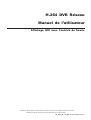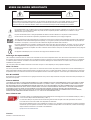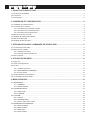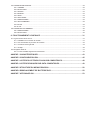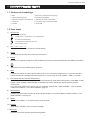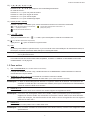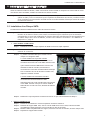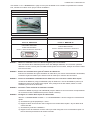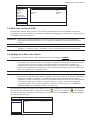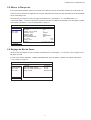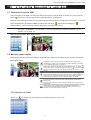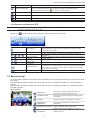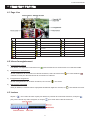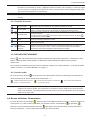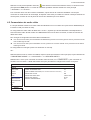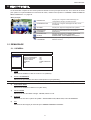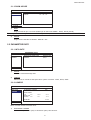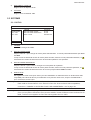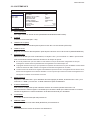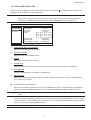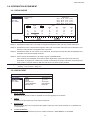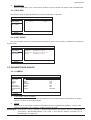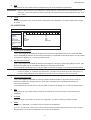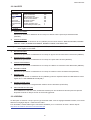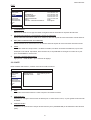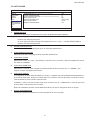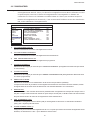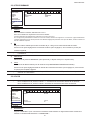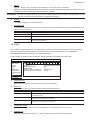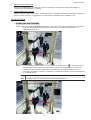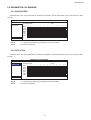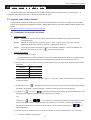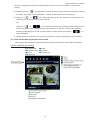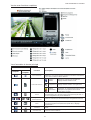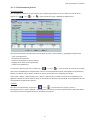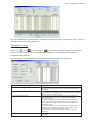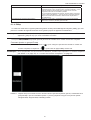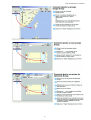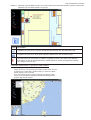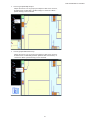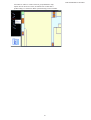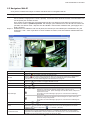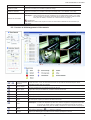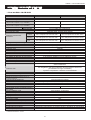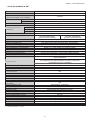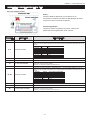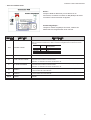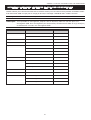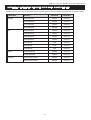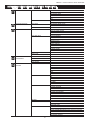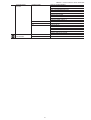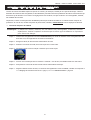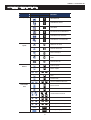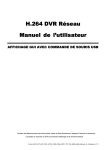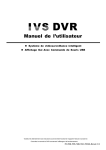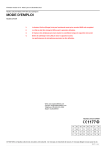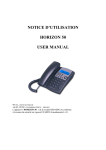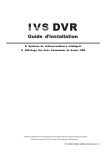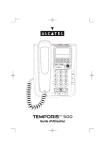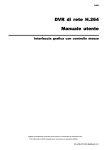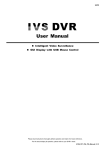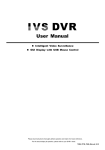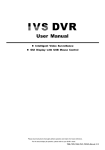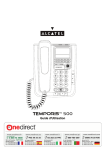Download H.264 DVR Réseau Manuel de l`utilisateur
Transcript
H.264 DVR Réseau Manuel de l’utilisateur Affichage GUI avec Contrôle de Souris Veuillez lire attentivement ces instructions avant de faire fonctionner l’appareil. Manuel à conserver. Consultez le manuel du DVR concernant l’affichage et le fonctionnement. FR_A799_797_793_Manuel de l’utilisateur_V1.15 MISES EN GARDE IMPORTANTE AVERTISSEMENT RISQUE D’ÉLECTROCUTIONS AVERTISSEMENT : Afin de réduire les risques d’électrocutions, ne pas exposer cet appareil à la pluie ou à l’humidité. N’utiliser cet appareil qu’avec le type d’alimentation indiqué sur l’étiquette. La société ne peut être tenue responsable des dommages survenus suite à une mauvaise utilisation, même si nous sommes avertis que de tels dommages sont possibles. Le symbole d’éclair avec une flèche dans un triangle équilatéral est destiné à alerter l’utilisateur sur la présence de « tensions dangereuses » non isolées dans le boîtier du produit, et dont l’amplitude peut être suffisante pour constituer un risque d’électrocution pour les personnes. Le point d’exclamation dans un triangle équilatéral est destiné à alerter l’utilisateur sur la présence d’instructions de fonctionnement et de maintenance (entretien) importantes dans la littérature qui accompagne l’appareil. Tous les produits sans plomb proposés par la société sont conformes aux exigences de la législation européenne de la directive sur la Restriction des Substances Dangereuses (RoHS), ce qui signifie que notre processus de fabrication et nos produits sont strictement « sans plomb » et sans aucune des substances dangereuses citées dans la directive. La marque représentant une poubelle à roulettes barrée indique que dans l’Union Européenne, le produit, en fin de vie, doit être collecté séparément. Ceci s’applique à votre produit et à chacun des périphériques marqués de ce symbole. Ne jetez pas ces produits avec les ordures municipales non triées. Contactez votre fournisseur local pour connaître les procédures de recyclage de cet équipement. Cet appareil a été fabriqué pour se conformer aux exigences d’interférences radio. Décharge de responsabilité Les informations contenues dans ce manuel sont d’actualité lors de la mise à disposition. Nous nous réservons le droit de réviser ou d’enlever tout contenu de ce manuel à tout moment. Nous ne garantissons pas et n’assumons aucune responsabilité quant à la précision, la complétude ou l’utilité du présent manuel. Consultez le manuel du DVR concernant l’affichage et le fonctionnement. Le contenu de ce manuel est sujet à modifications sans préavis. Les noms des produits et sociétés mentionnés ici sont des marques ou noms déposés par leur propriétaire respectif. Mise à la terre Ceci est un produit de classe de sécurité 1 (fourni avec un contact de mise à la terre de protection incorporé dans le cordon d’alimentation). Le câble d’alimentation doit être inséré uniquement dans une prise fournie avec un contact de protection à la terre. Une interruption du conducteur de protection dans ou en dehors de l’instrument est susceptible de rendre l’instrument dangereux. Toute interruption intentionnelle est interdite. Eau & humidité N’exposez pas ce produit au suintement ou au giclage et assurez-vous qu’aucun objet contenant du liquide, comme des vases par exemple, ne soit placé sur le produit. Licence MPEG4 LA LICENCE COUVRE L’UTILISATION PERSONNELLE ET NON COMMERCIALE D’UN CONSOMMATEUR POUR (i) ENCODER LA VIDÉO EN CONFORMITÉ AVEC LA NORME DE VISUALISATION MPEG-4 (« MPEG-4 VIDEO ») ET/OU (ii) DÉCODER LA VIDÉO MPEG-4 QUI A ÉTÉ ENCODÉE PAR UN CONSOMMATEUR ENGAGÉ DANS UNE ACTIVITÉ PERSONNELLE ET NON COMMERCIALE ET/OU OBTENUE PAR UN DISTRIBUTEUR DE VIDÉO SOUS LICENCE MPEG LA POUR LA FOURNITURE DE VIDÉO MPEG-4. AUCUNE LICENCE N’EST ACCORDÉE OU NE DOIT ÊTRE SOUS ENTENDUE POUR UNE QUELCONQUE AUTRE UTILISATION. DES INFORMATIONS SUPPLÉMENTAIRES, DONT CELLES LIÉES AUX UTILISATIONS DE PROMOTION INTERNE ET COMMERCIALE ET AUX LICENCES, PEUVENT ÊTRE OBTENUES AUPRÈS DE MPEG LA, LLC. VOIR HTTP://WWW.MPEGLA.COM. Sous Licence GPL Ce produit contient du code développé par des Sociétés tierces et est régit par la Licence Générale Publique (« GPL ») ou la Licence Publique Générale Amoindrie (« LGPL »). Le code GPL utilisé par ce produit est renouvelé sans garantie et est assujetti au droit de reproduction de l’auteur. Les codes source sous licence GPL sont disponibles sur demande. Nous sommes disposés à fournir nos modifications au Noyau Linux, aussi bien que les quelques nouvelles commandes et outils afin que vous puissiez consulter le code. Les codes sont disponibles sur notre site FTP, veuillez les télécharger depuis l’adresse ci-dessous ou consultez votre distributeur : ftp://ftp.dvrtw.com.tw/GPL/AV074/ Version Firmware : 1019-1008-1010-1010 TABLE DES MATIÈRES 1. AVANT D’UTILISER CE DVR .................................................................................................. 1 1.1 Contenu de l’emballage ...................................................................................................................................1 1.2 Face avant .......................................................................................................................................................1 1.3 Face arrière .....................................................................................................................................................2 2. CONNEXION ET CONFIGURATION ....................................................................................... 4 2.1 Installation d’un Disque SATA ..........................................................................................................................4 2.2 Connexion de la Caméra .................................................................................................................................5 2.2.1 Connexion d’une caméra normale .........................................................................................................5 2.2.2 Connexion d’une caméra DCCS............................................................................................................5 2.2.3 Connexion d’une caméra PTZ ...............................................................................................................5 2.3 Mise sous tension du DVR...............................................................................................................................7 2.4 Réglage de la Date et de l’Heure.....................................................................................................................7 2.5 Effacer le Disque dur .......................................................................................................................................8 2.6 Réglage du Mot de Passe................................................................................................................................8 3. AFFICHAGE GUI AVEC COMMANDE DE SOURIS USB....................................................... 9 3.1 Connecter la souris USB .................................................................................................................................9 3.2 Barre de menu rapide ......................................................................................................................................9 3.2.1 Sélecteur de Canal ................................................................................................................................9 3.2.2 Panneau de commande PTZ...............................................................................................................10 3.3 Menu principal ...............................................................................................................................................10 4. UTILISATION DE BASE......................................................................................................... 11 4.1 Page Live.......................................................................................................................................................11 4.2 Icône d’enregistrement ..................................................................................................................................11 4.3 Lecture...........................................................................................................................................................11 4.3.1 Contrôle de lecture ..............................................................................................................................12 4.3.2 RECHERCHE ÉVENEMENT...............................................................................................................12 4.3.3 Lecture audio.......................................................................................................................................12 4.4 Niveau utilisateur Commutateur.....................................................................................................................12 4.5 Commutateur de sortie vidéo.........................................................................................................................13 5. MENU PRINCIPAL ................................................................................................................. 14 5.1 DEMARRAGE................................................................................................................................................14 5.1.1 GENERAL ...........................................................................................................................................14 5.1.2 PARM. HEURE ....................................................................................................................................15 5.2 PARAMETRE DATE ......................................................................................................................................15 5.2.1 INFO DATE..........................................................................................................................................15 5.2.2 LUMIERE.............................................................................................................................................15 5.3 SYSTEME......................................................................................................................................................16 5.3.1 OUTILS................................................................................................................................................16 5.3.2 SYSTEME INFO ..................................................................................................................................17 5.3.3 SAUV. USB / SAUV. DVD ....................................................................................................................18 5.4 INFORMATION EVENEMENT.......................................................................................................................19 5.4.1 RECH RAPIDE ....................................................................................................................................19 5.4.2 RECH EVENT .....................................................................................................................................19 5.4.3 INFO HDD ...........................................................................................................................................20 5.4.4 HIST. EVENT .......................................................................................................................................20 5.5 PARAMETRAGE AVANCE.............................................................................................................................20 5.5.1 CAMERA .............................................................................................................................................20 5.5.2 DETECTION........................................................................................................................................21 5.5.3 ALERTE...............................................................................................................................................22 5.5.4 RESEAU..............................................................................................................................................22 5.5.5 SNTP ...................................................................................................................................................23 5.5.6 AFFICHAGE ........................................................................................................................................24 5.5.7 ENREGISTRER...................................................................................................................................25 5.5.8 TELECOMMAND.................................................................................................................................26 5.5.9 DCCS ..................................................................................................................................................26 5.5.10 IVS.....................................................................................................................................................27 5.6 PARAMETRE CALENDRIER.........................................................................................................................30 5.6.1 ENREGISTRER...................................................................................................................................30 5.6.2 DETECTION........................................................................................................................................30 6. FONCTIONNEMENT À DISTANCE ....................................................................................... 31 6.1 Logiciel sous licence fournit ...........................................................................................................................31 6.1.1 Installation et connexion du réseau .....................................................................................................31 6.1.2 Vue d’ensemble du panneau de contrôle.............................................................................................32 6.1.3. Fonctionnement général .....................................................................................................................34 6.1.4. E-Map .................................................................................................................................................36 6.2 Navigateur Web IE.........................................................................................................................................41 6.2.1 Lecture et téléchargement d’événements............................................................................................42 ANNEXE 1 CARACTÉRISTIQUES ............................................................................................ 43 ANNEXE 2 CONFIGURATION PIN............................................................................................ 45 ANNEXE 3 LISTE DES LECTEURS FLASH USB COMPATIBLES.......................................... 48 ANNEXE 4 LISTE DES DISQUES DUR SATA COMPATIBLES................................................ 49 ANNEXE 5 STRUCTURE DU MENU PRINCIPAL..................................................................... 50 ANNEXE 6 REMPLACEMENT DE BATTERIE DVR ................................................................. 52 ANNEXE 7 AFFICHAGE GUI..................................................................................................... 53 AVANT D’UTILISER CE DVR 1. AVANT D’UTILISER CE DVR 1.1 Contenu de l’emballage DVR Manuel pour Télécommande infrarouge Télécommande infrarouge DVR Démarrage Rapide Câble de prolongation du récepteur IR Adaptateur et Cordon d’alimentation CD Manuel Connecteur de 9 ou 25 Broches DSUB Vis HDD Souris USB 1.2 Face avant 1) Témoin LED Le DVR est allumé. Le HDD est en cours de lecture ou d’enregistrement. Une alarme est déclenchée. L’enregistrement programmé est activé. Sous statut de lecture. 2) CH1 ~ 16 / 1 ~ 8 / 1 ~ 4 Appuyez sur le bouton du numéro du canal à afficher. 3) SLOW En mode lecture, pressez pour montrer la lecture lente. 4) ZOOM Pressez pour agrandir l’image de la chaine sélectionnée dans le mode enregistrement de FRAME ou de FIELD. 5) Appuyez pour le mode d’affichage sur 4 canaux. 6) SEQ Pressez pour afficher chaque chaine en plein écran un à un commencant depuis le CH 1. Quand la derniere chaine est affichée, l’affichage reprendra depuis CH 1. Pour annuler ce mode, pressez « SEQ » à nouveau. 7) LIST (recherche de la liste des évènements) Pressez pour une recherche rapide des fichiers enregistrés par quatre listes d’événement : LISTE ENR. /LISTE EVEN. / LISTE ALARM / LISTE HEURE, ou sélectionnez TOUTE LISTE pour afficher tous les journaux d’événement. Pour rechercher rapidement le temps que vous souhaitez, sélectionnez « RECH RAPIDE ». Pour les détails, veuillez vous référer à « 5.4.1 RECH RAPIDE » page 19. 8) RECHERCHE Pressez pour entrer dans le menu de recherche des Horaires. Pour plus de détails, veuillez consultez « 5.4.1 RECH RAPIDE » à la page 19. 9) MENU Appuyez sur « MENU » pour entrer dans le menu principal. 10) ENTER Appuyez sur « ENTER » pour confirmer le réglage. 11) X (PLAY) Pressez pour lire les dernières données enregistrées. 1 AVANT D’UTILISER CE DVR 12) (Ÿ) / (ź) / (Ż) / (Ź) Pressez sur Ÿ / ź / Ż / Ź pour déplacer vers le haut/bas/gauche/droite. En mode de lecture : Pressez sur « » pour une pause de lecture. Pressez sur « » pour stopper la lecture. Pressez sur « » pour avance rapide. Pressez sur « » pour rembobinage rapide. 13) AUDIO (SLOW + ZOOM) Pressez « SLOW » + « ZOOM » pour choisir entre audio en direct ou en lecture du canal Audio. L’audio du directe depuis le canal audio 1 ~ 4 (indiqué en blanc). L’Audio de lecture depuis le canal audio 1 ~ 4 (indiqué en jaune). Pas de canal audio sélectionné. 14) P.T.Z. ( + SEQ) Appuyez simultanément sur « 15) » + « SEQ » pour entrer/quitter le mode de commande PTZ. (Pour Modèles sélectionnés uniquement) Appuyez sur « » pour ouvrir/fermer le graveur DVD. 16) USB Il y a deux ports USB sur le panneau avant, un pour connecter votre souris USB pour le contrôle de la souris, et l’autre pour connecter votre lecteur flash USB pour la sauvegarde vidéo. Remarque : Il n’est pas permit d’avoir deux souris USB ou deux lecteur flash instantané USB connectées sur le panneau avant. Pour obtenir la liste des lecteurs flash USB compatibles, consultez « l’ANNEXE 3 LECTEURS FLASH USB COMPATIBLES » de la page 48. 1.3 Face arrière 1) 75ȍ / HI-IMPEDANCE (Pour modèle sélectionné seulement) Lorsque vous utilisez la fonction Loop, veuillez basculer en HI-IMPEDANCE. Veuillez sélectionner 75ȍ si la fonction Boucle n’est pas utilisée. 2) VIDEO IN (1 ~ 16 / 1 ~ 8 / 1 ~ 4): Connectez au connecteur visuel d’un caméra. VIDEO LOOP (1 ~ 16 / 1 ~ 8): Connecteur de sortie vidéo. (Pour modèle sélectionné seulement) Remarque : Le DVR va automatiquement détecter le systeme vidéo de la camera. La connexion des caméras au DVR doit être correctement réalisée, ainsi que le branchement d’alimentation, avant de mettre le DVR sous tension. 3) AUDIO IN (1~4) Connectez au connecteur audio d’une caméra si la caméra supporte l’enregistrement audio. Remarque : Pour faire une sauvegarde vidéo avec l’audio, veiller vous assurer que la caméra qui supporte la fonction audio est connectée au canal de l’entrée vidéo et au canal d’entrée audio. Par exemple, les données audio de CH audio 1 seront enregistrées avec les signaux vidéo de la vidéo CH 1. 4) AUDIO OUT Pour connecter un haut-parleur avec 1 sortie audio mono. Remarque : Pour connaître combien de sorties audio votre DVR soutient, veuillez vous reapporter à ses spécifications. 2 AVANT D’UTILISER CE DVR 5) MONITOR Pour brancher un moniteur CRT pour la sortie vidéo. Remarque : Quand le MONITEUR et le VGA sont connectés, pressez sur la touche gauche Ż sur le panneau avant du DVR pendant la mise en marche du DVR pour forcer la sortie vidéo par l’intermédiaire du MONITEUR. Pour les détails, veuillez vous référer à la section « 5.5.6 AFFICHAGE » page 24. 6) CALL Connecter à un moniteur spécifique pour l’affichage de séquences. 7) VGA Connecter directement à un écran LCD. Remarque : Quand le MONITEUR et le VGA sont connectés, pressez sur la touche droite Ź sur le panneau avant du DVR pendant la mise en marche DVR pour forcer la sortie vidéo par l’intermédiaire du VGA. Pour plus de détails, consultez «5.5.6 AFFICHAGE» à la page 24. 8) IR Pour brancher la ligne supplémentaire du récepteur à IR pour la télécommande. 9) EXTERNAL I/O Ce port est utlisé pour connecter les dispositifs externes (tels que les caméra à dôme de vitesse ou alarme externes, etc.). Pour obtenir la configuration PIN détaillée du port E/S, veuillez vous reporter à « L’ANNEXE 2 CONFIGURATION PIN » de la page 45. 10) LAN Pour se connecter à Internet via le câble LAN. 11) DC 19V Pour connecter l’adaptateur fourni. 12) Power Commutez à « \ » pour établir le courant, et « | » pour couper le courant. 3 CONNEXION ET CONFIGURATION 2. CONNEXION ET CONFIGURATION Avant de mettre le DVR sous tension, veiller vous assurer d’avoir installé un disque dur et d’avoir relié au moins une caméra. Pour les détails, veuillez vous référer à la section suivante. Remarque : Le DVR est conçu pour détecter automatiquement le système vidéo des caméras détectées (NTSC ou PAL). Pour vous assurer que le système de détection est correct, veuillez vérifier si les caméras sont connectées au DVR et sont sous alimentation électrique avant de mettre le DVR sous tension. 2.1 Installation d’un Disque SATA Un HDD SATA doit être installé avant de mettre le DVR sous tension. Remarque : Il est recommandé d’effacer toutes les données du disque dur quand le DVR est mis sous tension et la date et l’heure sont entrés correctement pour s’assurer que les données enregistrées ne sont pas mélangées à d’autres données précédemment sauvegardées sur le même disque dur. Pour les détails, veuillez vous référer à la section « 2.5 Effacer le Disque dur » page 8. ¾ Pour modèles 16 CH & 8 CH Étape 1 : Desserrez les vis du capot supérieur du DVR et ouvrez le capot supérieur. Remarque : Le couvercle de DVR est faite de métal. Veuillez faire attention à son bord quand vous enlevez le couvercle. Étape 2 : Il y a deux montants HDD pour ce DVR comme indiqué sur l’image de droite. 2-1 Pour installer sur le premier montant Enlever le montant, et aligner les trous de vis du montant avec les trous de vis du HDD. Assurez vous que le côté du PCB du HDD fait face vers le haut. Attachez le HDD au montant, et branchez le connecteur du connecteur de alimentation électrique et le connecteur du bus de données au HDD. Puis, replacer le montant au DVR. 2-2 Pour installer sur le deuxième montant Connectez le connecteur d’alimentation et le connecteur de bus de données au HDD. Alignez les trous de vis du montant avec les trous de vis du HDD. Assurez vous que le côté du PCB du HDD fait face vers le haut. Puis, attachez le HDD au montant. Étape 3 : Refermez le capot supérieur du DVR et serrez les vis que avez desserrées à l’étape 1. ¾ Pour les modèles 4 CH Étape 1 : Retirez les vis situées du couvercle supérieur du DVR et retirez-le. Étape 2 : Dévissez le support HDD. Puis, avec le coté du PCB tourné vers le haut, branchez le HDD compatible à la prise électrique et au connecteur du bus de données. Étape 3 : Mettez le HDD compatible dans le support, et le fixer avec les vis fournies, deux de chaque côté. Étape 4 : Replacez le support dans le DVR. 4 CONNEXION ET CONFIGURATION Étape 5 : Replacez le couvercle supérieur et revissez les vis desserrées à l’étape 1. 2.2 Connexion de la Caméra Les caméras doivent être connectées et alimentées avant d’alimenter le DVR. Connectez la caméra avec l’alimentation électrique indiquée. Puis, connectez la sortie vidéo de la caméra sur le port d’entrée vidéo du DVR avec un câble coaxial ou au câble RCA avec connecteurs BNC. Remarque : Pour les détails sur les ports d’entrée vidéo du DVR, veuillez vous référer à « 1.3 Face arrière » à la page 2. 2.2.1 Connexion d’une caméra normale Remarque : Pour plus de détails sur le l’installation et la connexion de la caméra, veuillez consulter son mode d’emploi. 1) Connexion à l’entrée vidéo du DVR Connectez la sortie vidéo de la caméra sur le port d’entrée vidéo du DVR avec un câble coaxial ou à la ligne RCA avec un connecteur BNC. 2) Connexion à l’entrée audio du DVR (Facultatif) Connectez la sortie audio de la caméra sur le port d’entrée audio du DVR avec un câble coaxial ou au câble RCA avec connecteurs BNC. 3) Connexion de l’alimentation Reliez la caméra à l’alimentation d’énergie indiquée et assurez vous qu’elle est fournie en alimentation électrique. 2.2.2 Connexion d’une caméra DCCS Remarque : Seule connexion de support CH1 de caméra DCCS. 1) Connexion à l’entrée vidéo du DVR Connectez la sortie vidéo de la caméra sur le port d’entrée vidéo du DVR avec un câble coaxial ou un câble RCA possédant un connecteur BNC. 2) Connexion de l’alimentation Connectez la caméra avec l’alimentation électrique indiquée. 3) Configuration des paramètres de la caméra (Uniquement pour les caméras à contrôle du zoom de l’objectif) Réglez les paramètres de la caméra quand le DVR est allumé. Pour plus de détails, veuillez consulter le manuel de l’utilisateur de votre caméra. 2.2.3 Connexion d’une caméra PTZ La description suivante utilise la caméra PTZ de notre marque comme exemple. Pour plus de détails sur les Broches/ port de connexion, veuillez vous reporter à « L’ANNEXE 2 CONFIGURATION BROCHES» de la page 45. Pour les réglages DVR pour contrôle de la caméra PTZ, veuillez 5 CONNEXION ET CONFIGURATION vous référer à « 5.5.7 ENREGISTER » page 25. Pour plus de détails sur le contrôle et l’opération de la caméra PTZ, Veuillez vous référer à son propre manuel d’utilisation. Câble RJ11 RS485-A: Fil rouge RS485-B: Fil vert Ligne RJ11 ROUGE (RS485-A) VERT (RS485-B) Connecteur RJ11 Le câble RJ11 n’est pas fourni dans la boîte vendue. Connecteur D-Sub 9 Broches Connecteur D-Sub 25 Broches RS485-A : BROCHE 8 RS485-B : BROCHE 9 RS485-A : BROCHE 12 RS485-B : BROCHE 24 Connecteur 9-broches Connecteur 25-broches D-Sub côté soudures D-Sub côté soudures RS485-A : BROCHE 12/RS485-B : BROCHE 24 RS485-A : BROCHE 8/RS485-B : BROCHE 9 13 12 11 10 9 8 7 6 5 4 3 2 1 25 24 23 22 21 20 19 18 17 16 15 14 Le connecteur D-Sub est fourni dans la boîte du DVR. Exemple du port RS485 sur la face arrière du DVR. ÉTAPE 1 : Utilisez un câble RJ11 avec une bonne longueur pour la connexion. Des connecteurs RJ11 différents peuvent avoir des câblages différents, et la connexion peut être différente. SI vous n’arrivez pas à contrôler le DVR après l’avoir connecté, essayez d’inverser le câble RJ11 avec le DVR. ÉTAPE 2 : Enlever une extrémité de la gaine d’isolation du câble RJ11. Enlevez une extrémité de la gaine d’isolation du câble RJ11 pour trouver les fils RS485-A et RS485-B, et enlevez la gaine d’isolation pour révéler les fils du câble pour continuer les connexions. ÉTAPE 3 : Tordre les fils RS485-A et RS485-B de du câble RJ11 avec ceux de la caméra dôme rapide. Tordez les fils RS485-A (rouge) et RS485-B (vert) du câble RJ11 vers les fils RS485-A (marron) et RS485-B (orange) de la caméra dôme rapide. Pour protéger les fils des câbles, utilisez un ruban d’isolation pour couvrir les fils tordus. ÉTAPE 4 : Connecter l’autre extrémité du câble RJ11 au DVR. Soudez le fil RS485-A (rouge) et le fil RS485-B (vert) du câble RJ11 sur les broches correspondantes du connecteur D-Sub à 9 BROCHES (comme affiché ci-dessus). ÉTAPE 5 : Configurer la caméra dôme rapide du côté du DVR. Allez sur « PARAMETRAGE AVANCE » Æ « TELECOMMAND » afin de configurer la caméra dôme rapide. a) Choisissez le type de périphérique « PTZ ». b) Réglez la valeur de l’ID suivant celui configuré sur la caméra dôme rapide. L’ID par défaut de la caméra est 000. c) Choisissez le protocole « NORMAL ». d) Réglez le taux de transfert à la même valeur que celle configurée sur la caméra dôme rapide. Le taux de transfert par défaut de la caméra est 2400. 6 CONNEXION ET CONFIGURATION PARAMETRAGE AVANCE CAMERA DETECTION ALERTE RESEAU SNTP AFFICHAGE ENREGISTRER TELECOMMAND DCCS IVS CH1 CH2 CH3 CH4 CH5 CH6 CH7 CH8 CH9 CH10 CH11 W PERIPH PTZ ID 000 PROTOCOL NORMALE TAUX 2400 X SORTIE 2.3 Mise sous tension du DVR Cet appareil ne doit être utilisé qu’avec le type de source d’alimentation indiqué sur l’étiquette du fabricant. Connectez le cordon d’alimentation AC indiqué sur l’adaptateur d’alimentation, et branchez sur une prise secteur. Le TÉMOIN d’alimentation s’allume. Remarque : Avant que le DVR soit alimenté, assurez-vous que les caméras sont connectées et alimentées électriquement pour que le système de détection de la caméra vidéo soit correct. Remarque : Pour s’assurer que le DVR fonctionne continuellement et correctement, il est recommandé d’utiliser un onduleur (UPS). (Facultatif), pour un fonctionnement sans interruption. 2.4 Réglage de la Date et de l’Heure Avant d’utiliser votre DVR, veuillez régler la date et l’heure sur votre DVR en PREMIER. Remarque : Veuillez NE PAS modifier la date ni l’heure de votre DVR une fois la fonction d’enregistrement activée. Sinon, les données enregistrées seront dans le désordre et vous ne pourrez plus retrouver le fichier d’enregistrement à sauvegarder en faisant une recherche sur l’heure. Si l’utilisateur modifie la date ou l’heure par accident lorsque la fonction d’enregistrement est activée, il est recommandé d’effacer toutes les données du DD, et de redémarrer l’enregistrement. Remarque : Lors de la première utilisation du DVR, veuillez le mettre sous tension sans interruption pendant au moins 48 heures après le réglage correct de la date et de l’heure. Cela aide à empêcher l’horloge du DVR de se reinitializer après déconnexion de l’alimentation électrique du DVR. Si l’horloge du DVR se reinitialize après déconnexion de l’ alimentation électrique du DVR, par exemple, provoquée par une coupure de courant, la batterie pourrait s’épuiser, aussi veuillez remplacer la batterie comme décrit en « ANNEXE 6 REMPLACEMENT de BATTERIE de DVR » à la page 52. Clic de droite pour entrer le mot de passe du DVR avec le clavier numérique de mot de passe. Le mot de passe (touche de verouillage) en (administrateur). administrateur par défaut est 0000. Le statut sera changé de Puis, Clic de droite pour afficher le menu principal, et pour sélectionnez « DEMARRAGE » Æ « PARM. HEURE » pour établir la date et l’heure. DEMARRAGE GENERAL PARM. HEURE DATE HEURE 2009 / NOV / 17 15 : 35 : 53 SORTIE 7 CONNEXION ET CONFIGURATION 2.5 Effacer le Disque dur Il est recommandé d’effacer toutes les données sur le disque dur pour la première utilisation de ce DVR afin de s’assurer que les données enregistrées ne sont pas mélangées à d’autres données précédemment sauvegardées sur le même disque dur. Clic de droite pour afficher le menu principal, et sélectionnez « SYSTEME » Æ « SYSTEME INFO » Æ « EFFACER HDD ». Le DVR re-démarrera quand les données du HDD seront effacées. Pour les détails, veuillez vous référer à la section « 5.3.2 SYSTEME INFO » page 17. SYSTEME OUTILS SYSTEME INFO SAUV. USB SAUV. DVD TAUX TRANSMIS ID HOTE TEMPS R.E.T.R (MIN) VERROU AUTO EFFACER HDD RESET DEFAUT ID TELECOMMANDE 2400 000 5 JAMAIS HDD-0 SOUMETTRE 000 TYPE SERIE RS485 FORMAT VIDEO VERSION NTSC 1019-1008-1010-1010 SORTIE 2.6 Réglage du Mot de Passe Clic de droite pour afficher le menu principal, et sélectionnez « SYSTEME » Æ « OUTILS » pour changer le mot de passe du DVR. Il existe deux niveaux utilisateur : ADMIN & OPÉRATEUR. Pour les détails, veuillez vous référer à la section « 5.3.1 OUTILS » page 16. SYSTEME OUTILS SYSTEME INFO SAUV. USB SAUV. DVD LANGUE MOT DE PASSE ADMIN MOT DE PASSE OPERATEUR MISE A JOUR FRANÇAIS SETUP SETUP SOUMETTRE SORTIE 8 AFFICHAGE GUI AVEC COMMANDE DE SOURIS USB 3. AFFICHAGE GUI AVEC COMMANDE DE SOURIS USB 3.1 Connecter la souris USB Connectez votre souris USB à un des ports USB sur le panneau avant du DVR, et vérifiez s’il y a une icône de souris ( ) sur l’écran, indiquant que la souris USB est détectée correctement. Déplacez votre souris pour entrer le mot de passe du DVR avec le clavier numérique de mot de passe. Le mot de (touche de verrouillage) en passe administrateur par défaut est 0000. Le statut sera changé de (administrateur), et la barre de menu rapide apparaît sur l’aile gauche de l’écran. Remarque : Il y a deux niveaux d’utilisateur pour l’accès du DVR pouvant être configuré dans le menu principal « SYSTEME » Æ « OUTILS ». Pour plus de détails, veuillez consultez « 5.3.1 OUTILS » à la page 16. Entrée du mot de passe Menu rapide: Fermer 3.2 Barre de menu rapide Déplacez à la marque en flèche pour prolonger la barre de menu rapide et pour afficher les cinq fonctions comme suit : Menu rapide: Ouvrir Cliquez pour afficher le panneau de commutateur de chaine et pour sélectionner le chaine que vous désirez. Pour plus de détails, consultez « 3.2.1 Sélecteur de Canal » à la page 9. Cliquez pour afficher le panneau de commande de lecture, et cliquez pour entrer dans pour jouer le dernier clip vidéo enregistré, ou cliquez la liste de recherche. Pour plus de détails, consultez « 4.3 Lecture » à la page 11. Commutez sur le chaine que vous désirez d’abord, et cliquez pour entrer dans le mode de zoom-avant. Dans ce mode, cliquez et traînez la trame rouge sur la gauche inférieur de l’écran pour se déconfigurer à l’endroit que vous désirez voir. Pour quitter ce mode, cliquez 7. Cliquez pour sélectionner le chaine audio que vous désirez : En mode de directe, seule les chaines audio de directe peuvent être sélectionnés. En mode de lecture, direct et des chaines audio de lecture peuvent être sélectionnés. Cliquez pour entrer en mode PTZ et pour afficher le panneau de commande de la caméra PTZ. Pour plus de détails, consultez «3.2.2 Panneau de commande PTZ» à la page 10. 3.2.1 Sélecteur de Canal Cliquez sur sur la barre de menu rapide pour afficher le panneau comme suit: 9 AFFICHAGE GUI AVEC COMMANDE DE SOURIS USB 1~16 Numéro du Cannal Vidéo Cliquez pour commuter au canal que vous voulez en plein écran. Séquence d’Affichage Cliquez sur ce bouton pour afficher chaque chaîne en plein écran, une par une, en commençant par la CH 1. Quand la derniere chaine est affichée, l’affichage reprendra depuis CH 1. Quand cette fonction est activée, sera affiché sur la barre de statut. Affichage Quadruple Appuyez pour le mode d’affichage sur 4 canaux. 9- Affichage Coupure Appuyez pour le mode d’affichage sur 9 canaux. 16- Affichage Coupure Appuyez pour le mode d’affichage sur 16 canaux. 3.2.2 Panneau de commande PTZ Remarque : En mode de contrôle PTZ, le point chaud est supporté pour déplacer la vue de la caméra à un point spécifique après un clic. Cliquez sur sur la barre de menu rapide pour afficher le panneau comme suit: Menu Caméra Cliquez pour entrer dans le menu principal de la Caméra. Pour plus de détails au sujet de chacun des Menu de la caméra, veuillez consulter son mode d’emploi. ENTREE Cliquez pour confirmer votre choix/entrer dans le menu. / Cliquez pour déplacer votre choix haut/bas/gauche/droite, ou changer les Haut/bas/Gauche/Droite configurations. Zoom avant/arrière Cliquez afin d’agrandir au maximum l’image/zoom arrière pour réduire l’image maximum à sa taille d’origine. / Zoom avant/arrière / Mise au point Près/Éloigné Cliquez afin de régler la mise au point de l’image. Mode automatique Cliquez afin d’activer la fonction automatique. Avant de l’utiliser, vous devez assigner une fonction spécifique qui sera activée quand « AUTO » est cliqué. Pour plus de détails, veuillez consulter le mode d’emploi du PTZ de la caméra. Point de préréglage Cliquez pour entrer le point de préréglage PTZ que vous voulez voir. / / / Cliquez pour agrandir/réduire l’image. 3.3 Menu principal Un clic de droite n’importe où sur l’écran permet d’afficher le menu principal comme suit, et un autre clic de droite pour quitter. Pour les détails au sujet de chaque menu et de ses sous-menus, veuillez vous référer à « 5. Menu principal » page 14. Pour les détails au sujet de chaque menu et de ses sous-menus, veuillez vous référer à « 5. Structure du menu principal » page 50. Menu principal DEMARRAGE Cliquez pour configurer le statut d’affichage, les configurations d’image, et la date et l’heure. PARAMETRE DATE Cliquez pour configurer l’affichage de la date, l’heure d’hiver/d’été. SYSTEME Cliquez pour régler les configurations du système. INFORMATION EVENEMENT Cliquez pour entrer dans le menu de recherche d’événement. PARAMETRAGE AVANCE Cliquez pour configurer la CAMERA, la DETECTION, ALERTE, RESEAU, SNTP, AFFICHAGE, ENREGISTRER, TELECOMMAND, DCCS & IVS. PARAMETRE CALENDRIER Cliquez pour configurer l’enregistrement minuteur et la détection minuteur. 10 UTILISATION DE BASE 4. UTILISATION DE BASE 4.1 Page Live Icône Fonction Icône Fonction Icône Fonction Chaine audio en direct (1 ~ 4) Chaine de lecture audio (1 ~ 4) Chaine audio éteinte Zoom numérique activé Zoom numérique désactivé Enregistrement programmé Réseau Débranché Internet Connecté LAN Connecté Souris USB Connectée Lecteur flash /dispositif USB connecté Aucun dispositif USB connecté Verrouillage touche Mode PTZ Réécriture HDD Administrateur Opérateur Séquence IVS activé Mouvement Enregistrement Alarme 4.2 Icône d’enregistrement 1) Enregistrement manuel Par défauts, l’enregistrement manuel est sur ( 2) ) quand le DVR est mis sous tension et un HDD est installé. Enregistrement d’évènement Quand la détection de mouvement ou l’alarme est activée, l’icône de mouvement ( s’affiche à l’écran pour tout évènement de mouvement ou d’alarme. 3) ) Enregistrement Programmé Quand l’enregistrement de minuteur est allumé, vous verrez « 4) ) ou l’icône d’alarme ( » sur l’écran. HDD écriture superposée Étant par défauts, la fonction écriture superposée de HDD est réglée sur ACTIVÉ, et « » sera affiché sur l’écran. 4.3 Lecture Cliquez « » sur la barre de menu rapide pour afficher le panneau de commande de lecture, et cliquez pour jouer le dernier clip vidéo enregistré, ou cliquez 11 pour entrer dans la liste de recherche. UTILISATION DE BASE Remarque : Il faut qu’il y ait au moins 8192 images de données enregistrées pour que la lecture fonctionne correctement. Sinon, l’appareil arrête la lecture. Par exemple, si l’IPS est réglé sur 30, la durée enregistrée doit être d’au moins 273 secondes (8192 images/30 IPS) pour que la lecture fonctionne correctement. Remarque : Pendant la lecture, la taille de l’image enregistrée (FRAME, FIELD ou CIF) s’affiche sur l’écran. 4.3.1 Contrôle de lecture Avance rapide Retour rapide / Lecture/Pause / Augmenter la vitesse d’avance rapide. Cliquez une fois pour accélérer 4X vers l’avant, et cliquez deux fois pour accélérer 8X, et la vitesse maximale est de 32X. Augmenter la vitesse pour le rembobinage rapide. Cliquez une fois pour accélérer 4X vers l’arrière, et cliquez deux fois pour accélérer 8X, et vitesse maximale est de 32X. Cliquez pour jouer le dernier clip vidéo enregistré immédiatement, et cliquer à nouveau pour faire une pause. En mode de pause, cliquez une fois pour obtenir une trame en avant, et cliquez pour obtenir une trame en arrière. Arrêt Cliquez pour arrêter la lecture de la vidéo. Lecture lente Cliquez une fois pour obtenir la vitesse de lecture 1/4X et cliquez deux fois pour obtenir la vitesse de lecture 1/8X. Heure Précédente/ Suivante Cliquez pour sauter à l’intervalle des Heure Précédente/Suivante dans une heure, par exemple, 11:00 ~12:00 ou 14:00 ~ 15:00, et commencez la lecture du clip vidéo de l’évenement le plus récent enregistré pendant cette heure entière. 4.3.2 RECHERCHE ÉVENEMENT Cliquez pour une recherche de fichiers rapide enregistrés par quatre listes d’événement : LISTE ENR. /LISTE EVEN. / LISTE ALARM / LISTE HEURE, ou sélectionnez TOUTE LISTE pour afficher tous les journaux d’événement. Pour rechercher rapidement le temps que vous souhaitez, sélectionnez « RECH RAPIDE ». Pour plus de détails, veuillez consultez « 5.4.1 RECH RAPIDE » à la page 19. 4.3.3 Lecture audio En mode de lecture, cliquez sur la barre de menu rapide autant de fois que nécessaires pour sélectionner l’audio de directe ou de lecture à partir de la chaine audio 1 - 4. L’audio du directe depuis le canal audio 1 ~ 4 (indiqué en blanc). L’Audio de lecture depuis le canal audio 1 ~ 4 (indiqué en jaune). Pas de canal audio sélectionné Remarque : Pour faire une sauvegarde vidéo avec l’audio, veiller vous assurer que la caméra qui supporte la fonction audio est connectée au canal de l’entrée vidéo et au canal d’entrée audio. Par exemple, les données audio de CH audio 1 seront enregistrées avec les signaux vidéo de la vidéo CH1. 4.4 Niveau utilisateur Commutateur En mode de touche de verouillage ( ), déplacez votre souris USB pour afficher le clavier numérique d’entrée de mot de passe. Il y a deux niveaux d’utilisateur pour accéder au DVR : Administrateur ( ) & Opérateur ( ). Quand le mot de passe administrateur est entré, sera affiché sur la barre de statut de l’écran permettant toutes les opérations. Le mot de passe administrateur par défaut est 0000. 12 UTILISATION DE BASE sera affiché sur la barre de statut de l’écran, et l’accès au menu Quand le mot de passe opérateur est entré, principal N’EST PAS permis. Le niveau de l’utilisateur opérateur doit être fixé dans le menu principal « SYSTEME » Æ « OUTILS ». Pour commuter entre ces deux niveaux d’utilisateur, cliquez l’icône de niveau de l’utilisateur courant pour commuter au mode touche de verrouillage, et déplacer votre souris pour afficher le clavier numérique d’entrée de mot de passe, et entrer le mot de passe du niveau de l’utilisateur que vous désirez. 4.5 Commutateur de sortie vidéo Il n’est pas autorisé d’actionner la sortie vidéo simultanément sur un moniteur CRT (connecté au MONITEUR) et le moniteur LCD (connecté au VGA). La configuration de sortie vidéo de défaut est « AUTO », signifiant que le DVR détectera automatiquement la source de sortie vidéo. Quand le VGA et le MONITEUR sont tous les deux connectés, la sortie du moniteur de défaut est le VGA. Pour changer la configuration de sortie vidéo manuellement : Pour forcer la sortie vidéo par l’intermédiaire du MONITEUR, pressez sur la touche gauche Ż sur le panneau avant de DVR à l’allumage du DVR. Pour forcer la sortie vidéo par l’intermédiaire du VGA, pressez sur la touche droite Ź sur le panneau avant de DVR à l’allumage du DVR. La configuration est changée quand vous entendez un court bip. OU : Quand le DVR est mis en marche et initialisé, cliquez à droite pour afficher le menu principal, et pour sélectionner « PARAMETRAGE AVANCE » Æ « AFFICHAGE » Æ « AFFICHAGE SORTIE ». Sélectionnez « VGA » pour commuter au moniteur LCD connecté, ou « COMPOSITE » pour commuter au moniteur CRT connecté. Le DVR redémarera alors pour permettre au changements d’entrer en vigueur. PARAMETRAGE AVANCE CAMERA DESENTRELACE (Pour modèle sélectionné seulement) OFF DETECTION DUREE TEMPORISATION 03 ALERTE QUAD SCREEN DURATION (Pour modèle sélectionné seulement) 03 RESEAU AFFICHAGE CACHE ON SNTP AFFICHAGE MODE HDD TAILLE HDD AFFICHAGE AFFICHAGE SORTIE AUTO ENREGISTRER NIVEAU TRANSPARENCE 200 TELECOMMAND DCCS IVS SORTIE 13 MENU PRINCIPAL 5. MENU PRINCIPAL Un clic de droite n’importe où sur l’écran permet d’afficher le menu principal comme suit, et un autre clic de droite pour quitter. Pour plus de détails sur la structure du menu, veuillez vous reporter à « ANNEXE 5 STRUCTURE DU MENU PRINCIPAL » en page 50. Menu principal DEMARRAGE Cliquez pour configurer le statut d’affichage, les configurations d’image, et la date et l’heure. PARAMETRE DATE Cliquez pour configurer l’affichage de la date, l’heure d’hiver/d’été. SYSTEME Cliquez pour régler les configurations du système. INFORMATION EVENEMENT Cliquez pour entrer dans le menu de recherche d’événement. PARAMETRAGE AVANCE Cliquez pour configurer la CAMERA, DETECTION, ALERTE, RESEAU, SNTP, AFFICHAGE, ENREGISTRER, TELECOMMAND, DCCS & IVS. PARAMETRE CALENDRIER Cliquez pour configurer l’enregistrement minuteur et la détection minuteur. 5.1 DEMARRAGE 5.1.1 GENERAL DEMARRAGE GENERAL PARM. HEURE TITRE STATUT EVENEMENT AFFICHAGE DATE TAILLE IMAGE QUALITE IPS ON ON ON CIF SUPER MEILLEUR 120 SORTIE 1) TITRE Sélectionnez d’afficher le titre du canal ou non (ON/OFF). 2) STATUT EVENEMENT Sélectionnez pour afficher les icônes d’événements ou pas (ON/OFF). Remarque : Pour plus de détails sur chaque icône, consulter «4.1 Page du Directe» page 11. 3) AFFICHAGE DATE Sélectionnez d’afficher la date ou non (ON / OFF). 4) TAILLE IMAGE Sélectionnez une des tailles d’image : FRAME, FIELD ou CIF. 5) QUALITE Sélectionnez une des 4 options de qualité : SUPER MEILLEUR, MEILLEUR, HAUT & NORMALE. 6) IPS Sélectionnez les images par seconde pour l’ENREGISTREMENT MANUEL. 14 MENU PRINCIPAL 5.1.2 PARM. HEURE DEMARRAGE GENERAL PARM. HEURE DATE HEURE 2009 / NOV / 17 15 : 35 : 53 SORTIE 1) DATE Réglez la date du jour. Le format d’affichage de défaut est ANNÉE - MOIS - DATE (A-M-D). Remarque : Pour changer le format d’affichage de date, Veuillez vous référer « 5.2.1 INFO DATE ». 2) HEURE Réglez l’heure actuelle en HEURE : MINUTE : Sec. 5.2 PARAMETRE DATE 5.2.1 INFO DATE PARAMETRE DATE INFO DATE LUMIERE AFFICHAGE MODE DATE FORMAT MODE TEXTE A/M/J SORTIE 1) HEURE Montrer le mode d’affichage date. 2) FORMAT Sélectionnez un format de date parmi les 3 options suivantes : A/M/J, M/J/A, J/M/A. 5.2.2 LUMIERE PARAMETRE DATE INFO DATE LUMIERE ECONOMIE LUMIERE OFF DATE DEBUT 1ER LUN AOUT 06:00 LUN OCT 10:00 DATE FIN DERNIER AJUSTER 01:00 SORTIE Selon le fuseau horaire vous êtes dans: 1) ECONOMIE LUMIERE Sélectionnez pour activer (ON) ou désactiver (OFF) cette fonction. 15 MENU PRINCIPAL 2) DATE DEBUT / DATE FIN Régler l’heure de départ et de fin. 3) AJUSTER Régler l’heure en HEURE : MIN. 5.3 SYSTEME 5.3.1 OUTILS SYSTEME OUTILS SYSTEME INFO SAUV. USB SAUV. DVD LANGUE MOT DE PASSE ADMIN MOT DE PASSE OPERATEUR MISE A JOUR FRANÇAIS SETUP SETUP SOUMETTRE SORTIE 1) LANGUE Choisissez la langue de l’OSD. 2) MOT DE PASSE ADMIN Cliquer « SETUP » pour changer le mot de passe administrateur. Le mot de passe administrateur par défaut est 0000. Lorsqu’il vous est demandé d’entrer le mot de passe du DVR, entrez le mot de passe administrateur, et sera affiché sur la barre de statut de l’écran et toutes les opérations sont permises. 3) MOT DE PASSE OPERATEUR Cliquez « SETUP » pour entrer ou changer le mot de passe de l’opérateur.. Lorsqu’il vous est demandé d’entrer le mot de passe du DVR, entrez le mot de passe de l’opérateur, et sera affiché sur la barre de statut de l’écran et le menu principal N’EST PAS accessible. 4) MISE A JOUR Sauvegardez le fichier mise à jour obtenu par votre installateur ou distributeur dans un lecteur flash USB compatible puis insérez-le dans le port USB situé sur le panneau avant. Puis, cliquez « SOUMETTRE » pour commencer la mise à jour. Remarque : Avant d’utiliser le lecteur flash USB, veuillez d’abord utiliser votre PC et formater le lecteur flash USB au format FAT32. Pour obtenir la liste des lecteurs flash USB compatibles, consultez « l’ANNEXE 3 LECTEURS FLASH USB COMPATIBLES » de la page 48. Remarque : Après mise à jour des progiciels, il est recommandé d’effacer toutes les données du HDD pour que le système fonctionne avec plus de stabilité. Avant d’effacer toutes les données du HDD, veuillez vous rappeler de faire des sauvegardes de vos vidéo. 16 MENU PRINCIPAL 5.3.2 SYSTEME INFO SYSTEME OUTILS SYSTEME INFO SAUV. USB SAUV. DVD TAUX TRANSMIS ID HOTE TEMPS R.E.T.R (MIN) VERROU AUTO EFFACER HDD RESET DEFAUT ID TELECOMMANDE 2400 000 5 JAMAIS HDD-0 SOUMETTRE 000 TYPE SERIE RS485 FORMAT VIDEO VERSION NTSC 1010-1005-1006-1007 SORTIE 1) TAUX TRANSMIS Pour régler le débit en bauds du DVR (2400/9600/19200/38400/57600/115200). 2) ID HOTE Choisissez l’ID du DVR (000 ~ 254). 3) TEMPS R.E.T.R (MIN) Choisissez le délai en minutes après lequel la fonction R.E.T.R sera activée (3/5/10/30). 4) VERROU AUTO Réglez en secondes le délai d’expiration après lequel la fonction verrou clé est active (JAMAIS/30/60/120). 5) EFFACER HDD Sélectionnez le HDD que vous voulez effacer, et cliquez « OUI » pour confirmer ou « NON » pour annuler. Il est recommandé d’effacer toutes les données sur le disque dur quand : Si c’est la première fois que vous utiliser ce DVR assurez vous que les données enregistrées ne sont pas mélangées à d’autres données précédemment sauvegardées sur le même disque dur. Le progiciel du DVR est mis à jour pour permettre au système de fonctionner avec plus de stabilité. Avant d’effacer toutes les données du HDD, veuillez vous rappeler de faire des sauvegardes de vos vidéo. La date et l’heure de DVR sont changées accidentellement quand la fonction d’enregistrement est activée. Sinon, les données enregistrées seront dans le désordre et vous ne pourrez plus retrouver le fichier d’enregistrement à sauvegarder en faisant une recherche sur l’heure. 6) RESET DEFAUT Cliquez sur « SOUMETTRE » pour réinitialiser tous les réglages par défaut, et sélectionnez « OUI » pour confirmer ou « NON » pour annuler. Le DVR redémarera après réinitialisation. 7) ID TELECOMMANDE Cette fonction est disponible quand l’utilisateur à besoin de contrôler plusieur DVRs avec une télécommande IR. Cette ID réglée ici est utilisée pour identifier le DVR que la télécommande va contrôler. Veuillez lire également le manuel d’utilisation de la télécommande IR pour les détails. 8) TYPE SERIE Le numéro de série du DVR (RS-485) s’affiche ici. 9) FORMAT VIDEO Les informations de format vidéo DVR (NTSC/PAL) sont affichées ici. 10) VERSION Les informations de version du firmware sont affichées ici. 17 MENU PRINCIPAL 5.3.3 SAUV. USB / SAUV. DVD Insérez un lecteur USB flash au port USB du panneau avant, ou pressez remplacer par un DVD-R ou un CD-R (optionnel). pour éjecter le DVD graveur et le Remarque : Avant d’utiliser le lecteur flash USB, veuillez d’abord utiliser votre PC et formater le lecteur flash USB au format FAT32. Pour obtenir la liste des lecteurs flash USB compatibles, consultez « l’ANNEXE 3 LECTEURS FLASH USB COMPATIBLES » de la page 48. SYSTEME OUTILS SYSTEME INFO SAUV. USB SAUV. DVD SORTIE 1) DEMARRAGE DATE DATE DEBUT FIN DATE DATE FIN CANAL ; 01 ; 05 ; 09 ; 13 DISQUE DUR SAUVEGARDE RECH RAPIDE : 554MB 2009/NOV/19 08:30:21 2009/NOV/19 17:59:29 02 03 04 06 07 08 10 11 12 14 15 16 TOUS HDD SOUMETTRE SOUMETTRE TAILLE DISPONIBLE : 3788.0MB DEMARRAGE DATE / DATE DEBUT Sélectionnez la date & l’heure de début. 2) FIN DATE / HEURE Sélectionnez la fin de la date & l’heure. 3) CANAL Cliquez pour sélectionnez les canaux. 4) DISQUE DUR Sélectionnez le disque dur contenant les signaux vidéo que vous avez besoin ou « TOUS HDD ». 5) SAUVEGARDE Cliquez « SOUMETTRE » pour débuter la sauvegarde. 6) RECH RAPIDE Pour savoir la taille supposée de la vidéo à sauvegarder avant la sauvegarde, cliquez « SOUMETTRE » pour commencer le calcule. Lecture des fichiers sauvegardés Pendant le processus de sauvegarde, un fichier d’installation de lecteur « PLAYER.EXE » est également copié sur votre lecteur USB flash ou disque, et le message « VERIFIER JOUEUR » s’affiche à l’écran. Remarque : Le nombre maximum de CD-R ou DVD-R de fichiers de sauvegarde dans le CD ou DVD est de 41. Insérez votre lecteur USB flash ou placez le CD ou le DVD dans le lecteur DVD-ROM de votre PC. Installez le fichier de lecture « PLAYER.EXE » et double-cliquez sur un fichier de sauvegarde pour le lire directement sur votre PC et voir si la sauvegarde est réussie. Remarque : Les systèmes d’exploitation PC pris en charge sont Windows 7, Vista, XP et 2000. 18 MENU PRINCIPAL 5.4 INFORMATION EVENEMENT 5.4.1 RECH RAPIDE INFORMATION EVENEMENT DISQUE DUR CANAL RECH RAPIDE RECH EVENT INFO HDD HIST. EVENT W DIM 1 8 15 22 29 00 SORTIE ; 01 ; 05 ; 09 ; 13 2009 LUN 2 9 16 23 30 06 X MAR 3 10 17 24 TOUS HDD 02 03 06 07 10 11 14 15 04 08 12 16 NOV MER 4 11 18 25 12 15 : 20 JEU 5 12 19 26 VEN 6 13 20 27 SAM 7 14 21 28 18 24 SOUMETTRE Étape 1 : Choisissez le disque dur et le canal comprenant les signaux vidéo que vous voulez rechercher. Étape 2 : Choisissez le mois comprenant les signaux vidéo que vous voulez rechercher sur le calendrier, et la date avec des données enregistrées sera accentuée. Étape 3 : Choisissez la date où vous voulez sur le calendrier, et le temps avec des données enregistrées sera accentué sur la barre d’échelle de temps. Étape 4 : Pour la lecture immédiate d’un clip vidéo, cliquez « SOUMETTRE ». Pour choisir l’heure de départ de la lecture vidéo, déplacez le curseur de votre souris à l’heure accentuée, et cliquez pour confirmer le moment où l’affichage du temps ci-dessous est le temps que vous voulez. La lecture vidéo est activé tout de suite une fois le temps confirmé. Remarque : Pour des informations sur le fonctionnement de la lecture vidéo, veuillez vous référer à la section «4.3 Lecture » page 11. 5.4.2 RECH EVENT INFORMATION EVENEMENT RECH RAPIDE RECH EVENT INFO HDD HIST. EVENT DATE HEURE CANAL DISQUE DUR TYPE EVENEMENT RECHERCHE 2009/NOV/19 16:13:16 1 TOUS HDD MOUVEMENT DEBUTER SORTIE 1) DATE / HEURE Sélectionnez la période voulue sur laquelle vous voulez appliquer la recherche. 2) CANAL Choisissez le canal vidéo que vous voulez rechercher. 3) DISQUE DUR Sélectionnez le disque dur comprenant les signaux vidéo que vous voulez rechercher, ou sélectionnez « TOUS HDD ». 4) TYPE EVENEMENT Choisissez le type d’événement que vous voulez rechercher : MOUVEMENT ou ALARME. 19 MENU PRINCIPAL 5) RECHERCHE Cliquez « DEBUTER » pour commencer la recherche et pour la lecture des signaux vidéo immédiatement. 5.4.3 INFO HDD Vous pouvez vérifier la capacité restante de connexion HDD dans ce dispositif. INFORMATION EVENEMENT RECH RAPIDE RECH EVENT INFO HDD HIST. EVENT NUMERO HDD TAILLE HDD HDD-0 1.197GB SORTIE 5.4.4 HIST. EVENT Vous pouvez vérifier toutes les informations des évènements (type, heure et canal), ou effacer tous les journaux d’évènements. INFORMATION EVENEMENT RECH RAPIDE RECH EVENT INFO HDD HIST. EVENT EVENEMENT HEURE COMMENT. DEVERROU 2009/NOV/19 15:49:07 PERTE VIDEO 2009/NOV/19 15:32:05 ALLUME 2009/NOV/19 15:32:02 PREC SUIV 04 CLEAN SORTIE 5.5 PARAMETRAGE AVANCE 5.5.1 CAMERA PARAMETRAGE AVANCE CAMERA DETECTION ALERTE RESEAU SNTP AFFICHAGE ENREGISTRER TELECOMMAND DCCS IVS CH1 CH2 CH3 CH4 CH5 CH6 CH7 CH8 CH9 CH10 CH11 W LUMI 128 CONT 128 SATU 128 NUANCE 128 CACHE OFF ENR ON TITRE EDITION X SORTIE 1) LUMI / CONT / SATU / NUANCE Cliquer la valeur courante pour ajuster manuellement la luminosité/contraste /saturation/hue de chaque canal ici. La valeur se situe entre 0 à 255. 2) CACHE Sélectionnez si vous voulez masquer le canal sélectionné en enregistrement (ON/OFF). Lorsque cette fonction est activée, le mot « CACHE » s’affiche à l’écran du canal. Remarque : Pour cacher le mot « CA CHE ». Quand cette fonction est activée, aller à « AFFICHAGE », puis placez « AFFICHAGE CACHE » sur « OFF ». Pour plus de détails, consultez «5.5.6 AFFICHAGE» à la page 24. 20 MENU PRINCIPAL 3) ENR Sélectionnez si vous voulez activer l’enregistrement pour le canal sélectionné (ON/OFF). Remarque : Quand cette fonction est désactivée, aucun manuel, événement ou enregistrement de minuteur ne seront activés même si une de ces trois fonctions d’enregistrement est mise sur « ON ». 4) TITRE Cliquez « EDITION » pour entrer le titre du canal (jusqu’à six caractères). Le titre par défaut est le numéro du canal. 5.5.2 DETECTION PARAMETRAGE AVANCE CAMERA DETECTION ALERTE RESEAU SNTP AFFICHAGE ENREGISTRER TELECOMMAND DCCS IVS CH1 CH2 CH3 CH4 CH5 CH6 CH7 CH8 CH9 CH10 CH11 W LS 07 SS 03 TS 02 DET OFF ALARME OFF ZONE EDITION X SORTIE 1) LS (Niveau de sensibilité) « LS » sert à régler la sensibilité de comparaison entre deux images différentes. Plus la valeur est faible, plus la sensibilité de détection de mouvement est élevée. La sensibilité la plus élevée est 00, et la plus faible correspond au réglage 15. La valeur par défaut est 07. 2) SS (Sensibilité spatiale) « SS » sert à régler la sensibilité de détection de la taille d’un objet (les nombres des grilles) à l’écran. Plus la valeur est faible, plus la sensibilité de détection de mouvement est élevée. La sensibilité la plus élevée est 00, et la plus faible correspond au réglage 15. La valeur par défaut est 03. Remarque : Le réglage par défaut de SS est 03, ce qui signifie qu’une fois que la détection d’un objet couvre 3 grilles, le système est déclenché. La valeur de SS doit ainsi être inférieure au nombre de grilles que vous définissez comme zone de détection de mouvement. 3) TS (Sensibilité temporelle) « TS » sert à régler la sensibilité concernant la durée pendant laquelle un objet reste dans la zone de détection et déclenche l’enregistrement. Plus la valeur est faible, plus la sensibilité de détection de mouvement est élevée. La sensibilité la plus élevée est 00, et la plus faible correspond au réglage 15. La valeur par défaut est 02. 4) DET Sélectionnez si vous voulez activer la fonction de détection de mouvement pour le canal sélectionné (ON/OFF). 5) ALARME Sélectionnez N.C./N.O selon vos besoin de configuration. La valeur d’alarme par défaut est OFF. 6) ZONE Cliquez sur « EDITION » pour définir la zone mouvement de détection. Il y a 16 x 12 grilles par caméra pour tous les canaux. Les blocs roses représentent la zone qui n’est pas détectée alors que les blocs transparents sont la zone sous détection. 21 MENU PRINCIPAL 5.5.3 ALERTE PARAMETRAGE AVANCE CAMERA DETECTION ALERTE RESEAU SNTP AFFICHAGE ENREGISTRER TELECOMMAND DCCS IVS ALERTE EXTERNE ALERTE INTERNE BOUTON BUZZER BUZZE PERTE S VIDEO ALERTE MOUVEMENT BUZZER ALARME BUZZER HDD DUREE ALARME (SEC) HDD PRESQUE PLEIN (GB) ON OFF ON ON ON ON ON 5 5 SORTIE 1) ALERTE EXTERNE Sélectionnez d’activer ou désactiver le son lorsqu’une alarme externe quelconque est déclenchée (ON/OFF). 2) ALERTE INTERNE Sélectionnez activer ou désactiver le son (ON/OFF) des sonneries internes. BOUTON BUZZER, BUZZER PERTE S VIDEO, BUZZER MOUVEMENT, BUZZER ALARME, et BUZZER HDD. Remarque : Lorsque cet élément est réglé sur « OFF », les éléments 3) à 7) sont désactivés même s’ils sont réglés sur ALLUMÉ. 3) BOUTON BUZZER Sélectionnez pour activer ou désactiver le son lorsqu’on appuie sur les boutons de la face avant (ON/OFF). 4) BUZZE PERTE S VIDEO Sélectionnez pour activer ou désactiver le son lorsqu’une perte vidéo survient (ON/OFF). 5) ALERTE MOUVEMENT Sélectionnez pour activer ou désactiver le son lorsqu’une alarme de mouvement est déclenchée (ON/OFF). 6) BUZZER ALARME Sélectionnez pour activer ou désactiver le son lorsqu’une alarme interne est déclenchée (ON/OFF). 7) BUZZER HDD Choisissez pour activer ou désactiver le son (ON/OFF) quand la capacité restante du HDD atteint la valeur réglée dans « HDD PRESQUE PLEIN (GB) ». 8) DUREE ALARME (SEC) Choisissez la durée pour l’enregistrement d’alarme dans le deuxième (5/10/20/40). 9) HDD PRESQUE PLEIN (GB) Si le VIBREUR du HDD est activé, Choisissez la durée pour des vibrations d’alarmes quand la capacité disponible restante du disque dur est de 5/10/15/20 gigaoctet. 5.5.4 RESEAU La description ci-dessous n’est que pour le type de réseau FIXE. Pour les réglages PPPOE et DHCP, vous devez effectuer les réglages depuis « Visionneur de vidéo ». Pour les détails, veuillez télécharger le manuel de l’utilisateur pour « Visionneur de vidéo » étendu depuis http://www.surveillance-download.com/user/CMS.pdf. 22 MENU PRINCIPAL FIXE PARAMETRAGE AVANCE CAMERA DETECTION ALERTE RESEAU SNTP AFFICHAGE ENREGISTRER TELECOMMAND DCCS IVS TYPE RESEAU IP PASSERELLE PAS DE MASQUE DNS PRIMAIRE DNS SECONDAIRE PORT SAUVEG. PARAMETRE RESEAU FIXE 192.168.001.010 192.168.001.254 255.255.255.000 168.095.001.001 139.175.055.244 0080 APPLIQUER SORTIE 1) TYPE RESEAU Sélectionnez FIXE comme type de réseau et réglez toutes les informations requises dans le DVR. 2) INFORMATION RÉSEAU (IP/PASSERELLE/PAS DE MASQUE) Entrez toutes les informations relatives au réseau et obtenues auprès de votre fournisseur d’accès Internet. 3) DNS (DNS PRIMAIRE/DNS SECONDAIRE) Entrez l’adresse IP du serveur de nom de domaine obtenue auprès de votre fournisseur d’accès Internet. 4) PORT Le numéro valide est compris entre 1 et 9999. Par défaut, sa valeur est de 80. Normalement, le port TCP utilisé par HTTP est 80. Cependant, dans certains cas, il est préférable de changer le numéro de ce port pour une flexibilité ou une accrues. 5) SAUVEG. PARAMETRE RESEAU Appuyez sur « APPLIQUER » pour confirmer le réglage. 5.5.5 SNTP Avant d’utiliser cette fonction, veuillez connecter le DVR à l’Internet. PARAMETRAGE AVANCE CAMERA DETECTION ALERTE RESEAU SNTP AFFICHAGE ENREGISTRER TELECOMMAND DCCS IVS GMT SERVEUR NTP PERIODE SYNC (GMT + 8:00) TAIPEI tock.stdtime.gov.tw OFF SORTIE 1) GMT Choisissez votre fuseau horaire. La liste comprend 75 fuseaux horaires. 2) SERVEUR NTP Cliquez pour changer le serveur NTP de défaut pour un autre serveur connu, ou pour garder le serveur NTP de défaut. 3) PERIODE SYNC Choisissez de synchroniser le temps du DVR tous les jours (JOURNALIER) ou de désactiver cette fonction (OFF). 23 MENU PRINCIPAL 5.5.6 AFFICHAGE PARAMETRAGE AVANCE CAMERA DETECTION ALERTE RESEAU SNTP AFFICHAGE ENREGISTRER TELECOMMAND DCCS IVS DESENTRELACE (Pour modèle sélectionné seulement) DUREE TEMPORISATION QUAD SCREEN DURATION (Pour modèle sélectionné seulement) AFFICHAGE CACHE AFFICHAGE MODE HDD AFFICHAGE SORTIE NIVEAU TRANSPARENCE OFF 03 03 ON TAILLE HDD AUTO 200 SORTIE 1) DESENTRELACE Sélectionnez pour activer ou désactiver la fonction de désentrelacement (ON/OFF). Remarque : Si vous réglez la taille d’image d’enregistrement sur « FRAME », veuillez ACTIVER la fonction de désentrelacement. Si vous réglez la taille d’image d’enregistrement sur « CIF », veuillez DÉSACTIVER la fonction de désentrelacement. 2) DUREE TEMPORISATION Sélectionnez la durée d’affichage plein écran en secondes (03/05/10/15). 3) QUAD SCREEN DURATION Sélectionnez la durée d’affichage quad en secondes (03/05/10/15). 4) AFFICHAGE CACHE Sélectionnez « ON » ou « OFF » pour afficher ou cacher le mot « CA CHE » quand l’enregistrement secret est activé en “CAMERA”. 5) AFFICHAGE MODE HDD Sélectionnez « TAILLE » pour indiquer la capacité restante en GO du disque dur, ou « HEURE » pour indiquer le temps d’enregistrement restant. 6) AFFICHAGE SORTIE La configuration de sortie vidéo de défaut est « AUTO », signifiant que le DVR détectera automatiquement la source de sortie vidéo. Quand un moniteur CRT et un moniteur LCD sont tous deux connectés, la sortie vidéo de défaut est vis le moniteur LCD connecté. Choisissez « VGA » pour fixer la sortie vidéo via le moniteur LCD, ou « COMPOSITE » connecté, pour fixer la sortie vidéo via le moniteur CRT connecté. Quand la modification est faite, le DVR redémarera alors pour que le changement entre en vigueur. 7) NIVEAU TRANSPARENCE Cliquez pour ajuster manuellement le niveau transparent du menu principal. 24 MENU PRINCIPAL 5.5.7 ENREGISTRER Remarque : Veuillez NE PAS modifier la date ni l’heure de votre DVR une fois la fonction d’enregistrement activée. Sinon, les données enregistrées seront dans le désordre et vous ne pourrez plus retrouver le fichier d’enregistrement à sauvegarder en faisant une recherche sur l’heure. Si l’utilisateur modifie la date ou l’heure par accident lorsque la fonction d’enregistrement est activée, il est recommandé d’effacer toutes les données du DD, et de redémarrer l’enregistrement. PARAMETRAGE AVANCE CAMERA DETECTION ALERTE RESEAU SNTP AFFICHAGE ENREGISTRER TELECOMMAND DCCS IVS ACTIVER ENREG MANUEL ACTIVER ENREG EVENEMENT ENR. PROGRAMMATION ACTIF IPS ENR EVENEMENT IPS ENR PROGRAM ENREG PRE ALARME REECRITURE ENR. EVENEMENT TOUS GARDE DONNEE LIMITE (J) ON ON ON 120 120 ON ON OFF OFF SORTIE 1) ACTIVER ENREG MANUEL Activez ou désactivez la fonction d’enregistrement manuel. 2) ACTIVER ENREG EVENEMENT Activez ou désactivez la fonction d’enregistrement des évènements. 3) ENR. PROGRAMMATION ACTIF Activez ou désactivez la fonction d’enregistrement programmé. 4) IPS ENR EVENEMENT Sélectionnez les images par seconde pour l’l’ENREG EVENEMENT (Enregistrement déclenché par alarme ou mouvement). 5) IPS ENR PROGRAM Sélectionnez les images par seconde pour l’ENREG PROGRAMMATION (Enregistrement déclenché selon une heure programmée). 6) ENREG PRE ALARME Sélectionnez l’activation ou la désactivation de la fonction de pré-alarme (ON/OFF). Lorsque les fonctions de pré-alarme et d’enregistrement événement sont toutes les deux activées, le DVR enregistre 8 Mo de données avant de déclencher une alarme/la détection d’un mouvement. 7) REECRITURE Choisissez « ON » afin d’écraser les données précédemment enregistrées sur le disque dur lorsque celui-ci est plein. Lorsque cette fonction est activée et que le disque dur est plein, le DVR écrase 8 Go des données les plus anciennes afin de continuer l’enregistrement sans avertissement. 8) ENR. EVENEMENT TOUS Choisissez d’ enregistrer tous les canaux (ON) ou d’enregistrer le canal avec un événement seulement (OFF) pour n’importe quel événement. 9) GARDE DONNEE LIMITE (J) Assignez les jours maximum d’enregistrement de 01 à 31 après quoi toutes les données enregistrées seront effacées, ou sélectionnez « OFF » pour désactiver cette fonction. 25 MENU PRINCIPAL 5.5.8 TELECOMMAND PARAMETRAGE AVANCE CH1 CH2 CH3 CH4 CH5 CH6 CH7 CH8 CH9 CH10 CH11 W PERIPH PTZ ID 00 PROTOCOL NORMALE TAUX 2400 CAMERA DETECTION ALERTE RESEAU SNTP AFFICHAGE ENREGISTRER TELECOMMAND DCCS IVS X SORTIE 1) PERIPH Pour le PTZ de la caméra, sélectionnez « PTZ ». Pour les contrôles de l’objectif du zoom d’une caméra: Le DVR le détectera automatiquement et affichera son numéro de type ici. Pour configurer les paramètres de contrôle d’un zoom de caméra, veuillez vous rapporter à « 5.5.9 DCCS » page 26. Différentes contrôles d’objectifs zoom de caméra peuvent avoir différents réglages de paramètre. Pour plus de détails, veuillez consulter leur manuel d’utilisateur respectif. 2) ID Cliquez la valeur actuelle pour entrer le numéro ID (0 ~ 255) pour la caméra PTZ relié au besoin. Assurez-vous que le réglage de la camera est le même que le réglage ici, sinon le DVR ne pourra pas contrôler l’appareil. Remarque : Pour connaître l’ID par défaut de la caméra PTZ, veuillez vous reporter à son manuel de l’utilisateur. 3) PROTOCOL Sélectionnez le protocole NORMALE (notre protocole), P-D (PELCO-D) ou P-P (PELCO-P). 4) TAUX Sélectionnez le débit en bauds pour la caméra PTZ (2400/4800/9600/19200/57600/115200). Assurez-vous que le réglage du débit en bauds de la camera est le même que le réglage ici, sinon le DVR ne pourra pas contrôler l’appareil. Remarque : Pour connaître le débit en bauds par défaut de la camera PTZ, veuillez vous reporter à son manuel de l’utilisateur. 5.5.9 DCCS Remarque : Pour modèles CH16, seule le canal de 1 à 4 soutien la connexion de DCCS caméra; Pour modèles CH 8, seule le canal 1 ~ 2 soutient la connexion DCCS de la caméra. Pour modèles CH 4, seule le canal 1 soutient la connexion DCCS de la caméra. PARAMETRAGE AVANCE CAMERA DETECTION ALERTE RESEAU SNTP AFFICHAGE ENREGISTRER TELECOMMAND DCCS IVS CH1 CH2 CH3 CH4 CH5 CH6 CH7 CH8 CH9 CH10 CH11 W DIAGNOSTIC DEBUTER MENU SETUP PERIPH AVK523 CONNECTION OK X SORTIE 1) DIAGNOSTIC Cliquez « DEBUTER » pour commencer à examiner la transmission du signal DCCS entre le DVR et la caméra. Le résultat s’affichera dans « CONNEXION ». 26 MENU PRINCIPAL 2) MENU Cliquez « SETUP » pour configurer la commande du zoom de la caméra connectée. Différentes contrôles d’objectifs zoom de caméra peuvent avoir différents réglages de paramètre. Pour plus de détails, veuillez consulter leur manuel d’utilisateur respectif. Remarque : Pendant la configuration de la caméra, le DVR basculera sur le canal correspondant, et vous pouvez visualiser simultanément les réglages effectués. 3) PERIPH Le numéro du type de caméra est affiché ici. 4) CONNECTION Le résultat de examen pour la transmission de signal de DCCS entre le DVR et la caméra est affiché ici. Le message est comme suit : MESSAGE AFFICHÉ SIGNIFICATION VERIFICATION Le DVR vérifie la transmission du signal DCCS entre le DVR et la caméra. OK La transmission de signal est bonne et les fonctions DCCS fonctionnent correctement. FAIL La transmission du signal est trop faible ou non disponible pour que les fonctions du DCCS fonctionnent correctement. 5.5.10 IVS IVS, Surveillance Vidéo Intelligente, est l’application avancée de détection de mouvement, mais plus précis et plus malin. Peut être appliqué à différentes situations avec un des trois modes suivants : COMPTAGE MOUVEMENT, OBSTACLE VIRTUEL, et PASSAGE UNIQUE. Lorsque quelqu’un passe la ligne de détection (barrière virtuelle), l’enregistrement sera activé. PARAMETRAGE AVANCE CAMERA DETECTION ALERTE RESEAU SNTP AFFICHAGE ENREGISTRER TELECOMMAND DCCS IVS CH1 CH2 CH3 CH4 CH5 CH6 CH7 CH8 CH9 CH10 CH11 W X FONCTION IVS ON MODE IVS COMPTAGE MOUVEMENT AFFICHAGE LIGNE OFF SENSIBILITÉ 07 RÉINITIALISER COMPTAGE SOUMETTRE ZONE D’OBSTACLE VIRTUEL SETUP SORTIE 1) FONCTION IVS Sélectionnez pour activer ou désactiver la fonction IVS (ON/OFF). 2) MODE IVS Sélectionnez un des trois modes suivants selon votre environnement : 3) MODE DESCRIPTION COMPTAGE MOUVEMENT Une ligne de détection virtuelle est installée pour détecter la direction mobile des piétons pour le comptage du flot. OBSTACLE VIRTUEL Une ligne de détection virtuelle est installée pour détecter les intrus qui passent la ligne de détection, et une alarme sera déclenchée. PASSAGE UNIQUE Une ligne de détection virtuelle est installée pour détecter les intrus dans une direction spécifique, et une alarme sera déclenchée. AFFICHAGE LIGNE Sélectionner si vous voulez que la ligne de détection de IVS s’affiche sur l’écran ou pas. 4) SENSIBILITÉ Régler la sensibilité de IVS de 00 ~ 15. Plus la valeur est grande, plus IVS sera sensible. 27 MENU PRINCIPAL 5) RÉINITIALISER COMPTAGE Cliquez « SOUMETTRE » pour remettre à zéro le comptage du flot quand le mode IVS est réglé sur « COMPTAGE MOUVEMENT » et activé. 6) ZONE D’OBSTACLE VIRTUEL Cliquez « SETUP » pour tracer la ligne de détection de IVS, et installer la direction de détection de gauche à droite, ou droite à gauche. Ce réglage de zone est la base de détection pour le MODE de IVS. IVS APPLICATION ¾COMPTAGE MOUVEMENT Étape 1 : Allez à « ZONE de BARRIÈRE VIRTUEL » pour tracer une ligne de détection avec votre souris, et décider de la direction de détection par la sélection de « GAUCHE À DROITE » ou « DROITE À GAUCHE ». Étape 2 : Finir les réglages d’IVS et revenir à la vue en directe. L’icône d’IVS « » sera affiché sur la barre de statut. Cliquez dessus pour afficher le panneau de comptage du flot comme suit. Lorsque quelqu’un marche à travers la ligne de détection, le système déterminera si le mouvement est dedans ou dehors, et ajoutera un compte au panneau du canal correspondant au comptage de flot. IN Les gens venant de la direction opposée à la marque flèchée. OUT Les gens venant de la même direction que la marque flèchée. 28 MENU PRINCIPAL ¾OBSTACLE VIRTUEL et PASSAGE UNIQUE Étape 1 : Allez à « ZONE D’OBSTACLE VIRTUEL » pour tracer une ligne de détection avec votre souris, et décider de la direction de détection par la sélection de « GAUCHE À DROITE » ou « DROITE À GAUCHE ». Étape 2 : Finir les réglages d’IVS et revenir à la vue en directe. Lorsque quelqu’un marche à travers la ligne de détection, le système déterminera son mouvement est dedans ou dehors, et : OBSTACLE VIRTUEL Une alarme d’événement se produit pour toute personne qui marche à travers la ligne de détection. PASSAGE UNIQUE Une alarme d’événement se produit pour toute personne qui marche de la direction opposée à la marque flèchée. 29 MENU PRINCIPAL 5.6 PARAMETRE CALENDRIER 5.6.1 ENREGISTRER Sélectionnez « ON » pour permettre au minuteur d’enregistrer, et pour sélectionner le jour et l’heure pour cette fonction. PARAMETRE CALENDRIER ENREGISTRER DETECTION PROGRAM ENR 0 2 ON 4 6 8 10 12 14 16 18 20 22 24 DIM LUN MAR MER JEU VEN SAM SORTIE Axe X 0 ~ 24 heures. Chaque fois que la barre est de 20 minutes. Axe Y Du lundi au dimanche. 5.6.2 DETECTION Sélectionnez « ON » pour permettre au minuteur d’enregistrer, et pour sélectionner le jour et l’heure pour cette fonction. PARAMETRE CALENDRIER ENREGISTRER DETECTION PROGRAM DET 0 2 ON 4 6 8 10 12 14 16 18 20 DIM LUN MAR MER JEU VEN SAM SORTIE Axe X Axe Y 0 ~ 24 heures. Chaque fois que la barre est de 20 minutes. Du lundi au dimanche. 30 22 24 FONCTIONNEMENT À DISTANCE 6. FONCTIONNEMENT À DISTANCE Vous pouvez également commander le DVR à distance viale logiciel sous licence fourni « Video Viewer », le navigateur Web Internet Exploreur et le lecteur QuickTime de Apple. 6.1 Logiciel sous licence fournit Les sections ci-dessous décrivent les fonctions fréquemment utilisées du Visionneur de vidéo. Pour des détails concernant ce logiciel et les réglages du réseau, veuillez télécharger son manuel d’utilisateur étendu depuis le lien suivant: http://www.surveillance-download.com/user/CMS.pdf 6.1.1 Installation et connexion du réseau 1) Installez le logiciel Étape 1 : Placez le CD fournit dans votre lecteur CD-ROM ou DVD-ROM. Le programme démarrera automatiquement. Étape 2 : Cliquez sur «Télécharger la dernière version » sous « Logiciel sous Licence AP » afin de télécharger la dernière version du Visionneur Vidéo depuis l’Internet. Étape 3 : Suivez les instructions affichées à l’écran pour terminer l’installation. Lorsque l’installation est » est placée sur le bureau. terminée, une icône de raccourci « 2) Connexion du réseau ¾ Connexion locale (via LAN) LAN est utilisé quand c’est la première fois que vous accédez à distance au DVR et vous avez besoin de configurer le réglage du réseau de votre DVR basé sur le type de votre réseau par avance. a) Branchez le DVR à votre PC en utilisant un câble réseau RJ45. Les valeurs par défaut du DVR sont les suivantes : Élément Valeur par défaut Adresse IP 192.168.1.10 Nom utilisateur admin Mot de passe admin Port 80 b) Réglez l’adresse IP du PC sur « 192.168.1.XXX » (1 ~ 255, sauf 10) afin de mettre le PC et le DVR sous le même domaine. c) Double-cliquez sur « » qui apparaît sur le bureau de votre PC pour accéder au panneau de contrôle. Par défaut, le panneau « Carnet d’adresse » s’affiche à droite du panneau de commande. d) Cliquez sur « » Æ et sur « » pour saisir l’adresse IP par défaut, le nom de l’utilisateur, le mot de passe et le numéro de port du DVR que vous voulez connecter. OU Cliquez sur « »Æ« » pour rechercher l’adresse (les adresses) IP disponible(s) de tous les DVR qui figurent dans le même domaine que l’adresse IP de votre PC. L’adresse (les adresses) trouvée(s) s’affiche(nt) sur une liste. Il suffit de cliquer sur pour l’ajouter (les ajouter) « carnet d’adresses. » au e) Double-cliquez sur l’adresse IP que vous venez d’ajouter au carnet d’adresses pour vous connecter. ¾ Connexion à distance (via Internet) 31 FONCTIONNEMENT À DISTANCE Quand la configuration du réseau de votre DVR est terminée, vous pouvez accéder à votre DVR par internet. a) Double-cliquez sur « » qui apparaît sur le bureau de votre PC pour accéder au panneau de contrôle. Par défaut, le panneau « Carnet d’adresse » s’affiche à droite du panneau de commande. »Æ« » pour saisir l’adresse IP, le nom de l’utilisateur, le mot de passe et le b) Cliquez sur « numéro de port du DVR que vous voulez connecter. OU Cliquez sur « »Æ« » pour rechercher l’adresse (les adresses) IP disponible(s) de tous les DVR qui figurent dans le même domaine que l’adresse IP de votre PC. L’adresse (les adresses) trouvée(s) s’affiche(nt) sur une liste. Il suffit de cliquer sur pour l’ajouter (les ajouter) « carnet d’adresses. » au c) Double-cliquez sur l’adresse IP que vous venez d’ajouter au carnet d’adresses pour vous connecter. 6.1.2 Vue d’ensemble du panneau de contrôle Deux panneaux de contrôle sont disponibles et peuvent être changes selon votre habitude d’utilisation. Version simplifiée (par Défaut) 32 FONCTIONNEMENT À DISTANCE Version avec fonctions complètes Vue d’ensemble du bouton principal Bouton Simplifié Fonction Fonction Description complète Carnet d’adresses Cliquez sur ce bouton pour afficher l’adresse (les adresses) IP prédéfinie(s). Vous pouvez ajouter, supprimer et rechercher une adresse IP pour vous connectez au DVR à distance. Commandes diverses Config. à distance Cliquez sur ce bouton pour accéder aux réglages détaillés relatifs au DVR. Réglage enregistrement Cliquez sur ce bouton pour accéder aux réglages détaillés relatifs à l’enregistrement. Cliquez pour choisir la langue de ce programme. Le changement de langue prendra effet quand ce programme sera fermé et s’exécutera à nouveau. Cliquez sur ce bouton pour afficher tous les journaux d’évènements et d’enregistrements, pour chercher le (les) journal (journaux) par date, ou pour lire l’enregistrement du journal sélectionné. Réglage personnalisé Journal / / Enregistrement/ Arrêt Enregistrement Cliché Information Commande DVR Cliquez sur ce bouton pour lancer/interrompre l’enregistrement manuel. Cliquez sur ce bouton pour prendre un cliché de l’affichage actuel. Le cliché sera sauvegardé à l’emplacement spécifié dans « Réglage enregistrement ». Cliquez sur ce bouton pour afficher les détails de la connexion réseau actuelle. Cliquez sur ce bouton pour accéder au panneau de contrôle DVR et faire fonctionner le DVR à distance. 33 FONCTIONNEMENT À DISTANCE 6.1.3. Fonctionnement général Enregistrement Pour enregistrer à distance en même temps que n’importe quel événement ou une alarme du côté du DVR, cliquez sur « » ou « »Æ« » pour accéder à la page « Réglage Enregistrement ». Vous pouvez paramétrer les éléments suivants depuis la page « Record Setting » (Réglage Enregistrement) : ΘType d’enregistrement ΘÉcrasement du disque dur ΘDurée d’enregistrement pré-/post-alarme ΘRéglage de la durée de l’enregistrement ΘChemin d’enregistrement Si « Manual » (Manuel) est coché, cliquez sur « » ou sur « » sur le panneau de commande principal pour lancer immédiatement l’enregistrement manuel. Les enregistrements seront sauvegardés à l’emplacement spécifié. L’indication rouge « ENR » s’affiche en haut à gauche de l’écran d’affichage de l’image. Si les cases « Motion » (Mouvement) et/ou « Alarm » (Alarme) sont cochées, la fonction d’enregistrement est également activée du côté ‘à distance’ lorsqu’un évènement se déclenche du côté DVR. Les enregistrements sont sauvegardés à l’emplacement spécifié. Lecture Pour lire un enregistrement, cliquez sur « » ou « » puis sélectionnez l’onglet « Record » (Enregistrement) ou l’onglet « Backup » (Sauvegarde). Une liste de tous les enregistrements s’affiche par défaut. Vous pouvez trier les enregistrements pour accélérer la recherche. 34 FONCTIONNEMENT À DISTANCE Pour lire immédiatement un enregistrement, choisissez un journal dans la liste, puis cliquez sur « Play » (lecture) ou double-cliquez sur le journal sélectionné. Sauvegarde du réseau Cliquez sur « »Æ« » ou cliquez sur « » pour accéder à la page « Backup » (Sauvegarde) suivante. Vous pouvez alors choisir un intervalle temps spécifique ou un évènement pour procéder à la sauvegarde vidéo à distance. Le(s) fichier(s) que vous sauvegardez le seront depuis l’adresse IP actuellement sélectionnée. Description Fonction HDD Number/Channel (Nombre de HDD/Canal) Téléchargement par date Téléchargement par évènement File Path (Chemin du fichier) Spécifiez le numéro du disque dur (HDD Number) et le numéro du canal (Channel) dans lequel se trouvent les données vidéo dont vous avez besoin. Spécifiez l’intervalle temps dans lequel se trouvent les données vidéo que vous voulez, en remplissant les colonnes « Start Time » (Heure de début) et « End Time » (Heure de fin). Sélectionnez un journal d’évènement dans la liste des évènements. Cette liste affiche tous les journaux du DVR spécifié, du dernier jusqu’au plus récent. ΘPour trouver rapidement les évènements dont vous avez besoin, cochez ou décochez le type d’évènement « System » (Système)/« Manual » (Manuel)/« Alarm » (Alarme)/« Motion » (Mouvement), et choisissez le journal. ΘPour afficher les journaux les plus récents ou les plus anciens qui ne figurent pas sur la page actuelle, cliquez sur « Prev. Page » (Page précédente) ou sur « Next Page » (page suivante). ΘPour actualiser la liste des évènements, cliquez sur « Reload » (Recharger). Pour assigner l’emplacement d’enregistrement des fichiers de sauvegarde. 35 FONCTIONNEMENT À DISTANCE Description Fonction Simultaneous Playback (Lecture simultanée) Download/Cancel (Chargement/Annulation) Pour afficher les images de sauvegarde, alors que le processus de chargement est en cours, cochez la case « Lecture simultanée ». Vous verrez les images de sauvegarde alors qu’elles sont en cours de chargement vers le PC ou l’ordinateur portable. Pour sauvegarder simplement les images, sans les afficher, décochez la case « Lecture simultanée ». Vous ne verrez qu’une boîte message indiquant la durée totale nécessaire, l’état actuel et l’emplacement d’enregistrement. Cliquez sur « Download » (Chargement) pour lancer la sauvegarde vidéo ou sur « Cancel » (Annuler) pour l’annuler. 6.1.4. E-Map Le visionneur vidéo est un logiciel système de gestion central (Central Management System (CMS)), qui vous permet un contrôle de l’appareil de réseau & une gestion jusqu’à 16 appareils simultanément. Remarque : Avant d’utiliser cette fonction, assurez-vous que le visionneur vidéo est connecté à tous les appareils (jusqu’à 16) que vous souhaitez surveiller. E-map est UNIQUEMENT disponible quand le panneau de contrôle est en version de fonction complète. Comment ajouter un groupe E-map » pour changer le panneau de contrôle en version de ÉTAPE 1 : dans la version simplifiée, cliquez sur « fonction complète, et cliquez sur « » pour entrer en page E-Map comme suit. Remarque : Pour comprendre ou se trouvent les boutons, veuillez vous reporter à « Version simplifiée par défaut » en page 32, et « version de fonction complète » en page 33. ÉTAPE 2 : Cliquez droit pour montrer le menu raccourci dans le panneau supérieur gauche, et sélectionnez le groupe E-Map. que vous souhaitez ajouter. Il y a trois groupes E-map que vous pouvez ajouter: Google E-MAP, Single E-MAP, et Building E-MAP. 36 FONCTIONNEMENT À DISTANCE 37 FONCTIONNEMENT À DISTANCE ÉTAPE 3 : Quand le groupe E-Map est crée, vous verrez l’arbre sur le panneau supérieur gauche, indiquant les appareils que vous avez ajoutés à ce groupe. Icône Description L’appareil connecté est une caméra. Quand elle sera sélectionnée, elle deviendra rouge. L’appareil connecté est un DVR. Quand elle sera sélectionnée, elle deviendra rouge. Tout évènement de mouvement ou d’alarme, apparaîtra à l’écran pour attirer votre attention. Pour savoir ce qu’il se produit rapidement, double-cliquez sur l’icône de l’appareil sur l’E-Map pour indiquer la vue en live. Comment éditer/retirer un groupe E-map existant. ¾ Pour le groupe Google E-Map Cliquez droit sur le nom du groupe pour indiquer la liste menu raccourci, et sélectionnez « Edit E-MAP » (Editer E-Map) ou « Remove E-MAP » (Retirer E-Map) comme souhaité. Vous pouvez aussi ajouter un groupe E-Map unique (ajouter E-Map unique) ou groupe bâtiment E-Map (ajouter bâtiment E-Map) dans le groupe E-Map Google existant. 38 FONCTIONNEMENT À DISTANCE ¾ Pour un groupe E-Map unique Cliquez droit sur le nom du groupe pour indiquer la liste menu raccourci, et sélectionnez « Edit E-MAP » (Editer E-Map) ou « Remove E-MAP » (Retirer E-Map) comme souhaité. ¾ Pour le groupe bâtiment E-map Cliquez droit sur le nom du groupe pour indiquer la liste menu raccourci, et sélectionnez « Edit Building E-MAP» (Éditer E-MAP Construction) ou « Remove E-MAP » (Retirer E-Map) comme souhaité. 39 FONCTIONNEMENT À DISTANCE Pour éditer ou retirer un certain niveau du groupe bâtiment E-map, cliquez droit sur le nom du niveau, et sélectionnez « Edit E-MAP » (Editer E-Map) ou « Remove E-MAP » (Retirer E-Map) comme souhaité. 40 FONCTIONNEMENT À DISTANCE 6.2 Navigateur Web IE Vous pouvez visualiser les images ou utiliser votre DVR avec un navigateur Web IE. Remarque : Les systèmes d’exploitation PC pris en charge sont Windows 7, Vista, XP et 2000. Étape 1 : Saisissez l’adresse IP utilisée par votre DVR dans la boîte d’adresse URL, comme par exemple 60.121.46.236, et appuyez sur « Enter » (Entree). Il vous sera alors demandé de saisir votre identifiant et le mot de passe pour accéder au DVR. Si le numéro de port utilisé par votre DVR N’est PAS 80, vous devez en plus saisir le numéro de port. Le format est le suivant : ipaddress:portnum. Par exemple, pour l’adresse IP 60.121.46.236 et le numéro de port 888, vous devrez saisir « http://60.121.46.236:888 » dans la boîte d’adresse URL, puis appuyer sur « Enter » (Entree). Étape 2 : Saisissez le nom utilisateur et le mot de passe, les mêmes que ceux utilisés pour l’identification AP, puis cliquez sur « OK ». Vous voyez alors un écran similaire au suivant, si les informations d’identification sont correctes. Fonction Description Accueil Cliquez sur Lecture Cliquez « » pour entrer dans le panneau de lecture où vous pouvez rechercher ou sélectionner l’événement vous voulez lire et télécharger sur votre PC simultanément. Pour plus de détails, consultez «6.2.1 Lecture et téléchargement d’événements» à la page 42. Config. Cliquez sur PTZ pour afficher le mode PTZ. Cliquez sur Cliquez sur l’un des numéros afin de basculer l’affichage en plein écran du canal sélectionné. Choix de la chaîne / pour accéder à la page principale du DVR. pour accéder aux réglages détaillés du DVR. / : Cliquez pour basculer en mode d’affichage sur 4 / 9 / 16 canaux. Cliquez sur ce bouton pour afficher chaque chaîne, une par une, en commençant par la CH1. Après l’affichage de la dernière chaîne, la séquence reprend avec la CH1. Pour quitter ce mode d’affichage, appuyez sur un autre bouton d’affichage d’une chaîne. Cliquez sur ce bouton pour afficher toutes les images sur quatre canaux par groupe et de façon séquentielle. Pour quitter ce mode d’affichage, appuyez sur un autre bouton d’affichage de canal. : Mode affichage : Sélection Cliquez sur ou Cliché Cliquez sur pour prendre un instantané de la vue en cours, et le sauvegarder sur le chemin Transmission Web afin d’accéder au canal précédent/suivant, ou pour modifier les réglages. » Æ « General » (Général). spécifique dans votre PC réglé dans « H.264/QuickTime QuickTime est un logiciel multimédia de Apple Inc. L’installation de QuickTime sur votre système d’exploitation est indispensable. Lorsque « QuickTime » est sélectionné, il vous sera demandé votre identifiant et votre mot de passe pour accéder au serveur du DVR. 41 FONCTIONNEMENT À DISTANCE Description Fonction Modifier la qualité Modifier la résolution Sélection du canal audio BEST / HIGH / NORMAL / BASIC (MEILLEURE/ÉLEVÉE/NORMALE/BASIQUE) Cliquez sur ce bouton pour modifier la qualité de l’image. 4 CIF/CIF Cliquez sur ce bouton pour modifier la résolution de l’image (4CIF : 704 x 480/CIF : 352 x 240) Sélectionnez le canal audio que vous voulez pour écouter le directe. Remarque : Votre caméra doit pouvoir supporter les enregistrements audio, et se relier au canal vidéo qui soutient l’enregistrement audio et l’entrée audio du DVR. Pour plus de détails, consultez «1.3 Face arrière» à la page 2. signifie Muet. Pour désactiver le statut muet, cliquez à nouveau sur cette icône et sélectionnez le canal audio que vous voulez. 6.2.1 Lecture et téléchargement d’événements / Heure Précédente/ Suivante Avance rapide Retour rapide Cliquez pour sauter à l’intervalle des Heure Précédente/Suivante dans une heure, par exemple, 11:00 ~12:00 ou 14:00 ~ 15:00, et commencez la lecture du clip vidéo de l’évenement le plus récent enregistré pendant cette heure entière. Augmenter la vitesse d’avance rapide. Cliquez une fois pour accélérer 4X vers l’avant, et cliquez deux fois pour accélérer 8X, et la vitesse maximale est de 32X. Augmenter la vitesse pour le rembobinage rapide. Cliquez une fois pour accélérer 4X vers l’arrière, et cliquez deux fois pour accélérer 8X, et vitesse maximale est de 32X. Lecture Cliquez pour lire le clip vidéo actuel. Pause Cliquez pour suspendre la lecture de la vidéo. Arrêt Cliquez pour arrêter la lecture de la vidéo. Étape En mode pause, cliquez pour obtenir une trame vers l’avant. Audio Cliché Charger Cliquez pour mettre en sourdine la lecture si besoin, et cliquez encore pour rétablir. Remarque : L’audio est disponible quand votre caméra supporte l’enregistrement audio, et se relie au canal vidéo qui supporte l’enregistrement audio et l’entrée audio du DVR. Pour plus de détails, consultez «1.3 Face arrière» à la page 2. Cliquez pour prendre un instantané de la vue actuelle, et la sauvegarder sur le chemin spécifique » Æ « General » (Général). dans votre PC réglé dans « Cliquez pour télécharger le clip vidéo actuel sur chemin spécifique de votre PC. 42 ANNEXE 1 CARACTÉRISTIQUES ANNEXE 1 CARACTÉRISTIQUES ¾Pour modèles 16 CH/8 CH 16CH 8CH NTSC/PAL (détection automatique) H.264 Système vidéo Format de compression vidéo Entrée vidéo (Signal vidéo composite 1 Vp-p 75ȍ BNC) Sortie vidéo en boucle (Signal vidéo composite 1 Vp-p 75 BNC) Sortie Vidéo (BNC) 16 canaux 8 canaux 16 canaux 8 canaux Écran principal Écran d’appel Pour un affichage fixe Pour un affichage en séquence Interface VGA intégrée pour moniteur LCD 4 entrées audio, 2 sorties audio (Mono) Sortie Vidéo (VGA) Entrée/Sortie audio Débit d’enregistrement maximum Trame Champ CIF Réglage de la qualité d’image Disques durs de stockage RECH RAPIDE Interface SATA Interface VGA Mode d’enregistrement Fonctionnement multiplexé Contrôle USB de la souris Zone de détection de mouvement Sensibilité de détection de mouvement Enregistrement pré-alarme Périphérique de sauvegarde Format de compression en transmission Web Ethernet Interface Web Protocole réseau Fonctionnement indépendant distant Avis d’événement RETR (Enregistrement déclenché par un 704 x 480 pixels avec 120 IPS <NTSC>/ 704 x 480 pixels avec 60 IPS <NTSC>/ 704 x 576 pixels avec 100 IPS <PAL> 704 x 576 pixels avec 50 IPS <PAL> 704 x 240 pixels avec 240 IPS <NTSC> / 704 x 240 pixels avec 120 IPS <NTSC> / 704 x 288 pixels avec 100 IPS <PAL> 704 x 288 pixels avec 200 IPS <PAL> 352 x 240 pixels avec 480 IPS <NTSC> / 352 x 240 pixels avec 240 IPS <NTSC> / 352 x 288 pixels avec 400 IPS <PAL> 352 x 288 pixels avec 200 IPS <PAL> EXELLENT/ MEILLEURE/ SUPÉRIEUR /NORMALE Accueille 2 HDD SATA (1 HDD jusqu’à 2 TB de capacité) Mode de recherche par rapport au Temps/Mouvement/Alarme Intégrée Intégrée Manuel/Programmé/Sur Mouvement/Sur Alarme/Distant Affichage en direct/enregistrement/lecture/sauvegarde/focntions réseau OUI Grilles 16 x 12 par caméra pour tous les canaux 3 paramètres réglables pour une détection précise OUI Lecteur flash USB 2.0/Réseau H.264 10/100 Base-T. Prend en charge une télécommande et la visualisation en direct via Ethernet Supporte le Logiciel sous Licence «Visionneur Vidéo »/ les navigateurs web Internet Explorer et Firefox/lecteur QuickTime (10 utilisateurs en ligne simultanés) *Système d’exploitation : Windows 7/Vista/XP/2000 TCP/IP, PPPOE, DHCP et DDNS OUI Par FTP/E-Mail OUI événement distant) Télécommande infrarouge Surveillance Mobile Zoom image Contrôle PTZ E/S Alarme Verrouillage Touche (Protection par Mot de Passe) Niveau utilisateur local Détection de perte vidéo Titre de caméra Réglages vidéo Format d’affichage de date Économie lumière Source d’alimentation (±10%) Consommation (±10%) Température de fonctionnement Dimensions (mm)** Restauration du système Périphériques optionnels OUI (récepteur IR intégré) OUI (y compris iPhone, Blackberry, WinCE, J2ME & Android) Zoom numérique x 2 OUI 16 entrées, 1 sortie 8 entrées, 1 sortie OUI Administrateur & Opérateur OUI Prise en charge jusqu’à 6 lettres Teinte/Saturation/Contraste/Luminosité AA/MM/JJ, JJ/MM/AA, & MM/JJ/AA. OUI DC 19V < 64 W 10°C ~ 40°C (50°F~104°F) 432 (L) x 90 (H) x 326 (D) Restauration automatique du système après un problème de l’alimentation Contrôle via le clavier * Les spécifications sont sujettes à modification sans préavis. ** Tolérance Dimension : ±5 mm 43 ANNEXE 1 CARACTÉRISTIQUES ¾Pour les modèles 4 CH Système vidéo Format de compression vidéo Entrée vidéo NTSC/PAL (détection automatique) H.264 4 canaux (Signal vidéo composite 1 Vp-p 75 BNC) Sortie Vidéo (BNC) Écran principal Écran d’appel Sortie VGA (VGA) Entrée/Sortie audio Trame Champ CIF Réglage de la qualité d’image Disques durs de stockage Débit d’enregistrement maximum Rech rapide Interface SATA Mode d’enregistrement Fonctionnement multiplexé Contrôle USB de la souris Zone de détection de mouvement Sensibilité de détection de mouvement Enregistrement pré-alarme Périphérique de sauvegarde Format de compression en transmission Web Ethernet Interface Web Protocole réseau Fonctionnement indépendant distant Avis d’événement RETR (Enregistrement déclenché par un Pour un affichage fixe Pour un affichage en séquence Interface VGA intégrée pour moniteur LCD 4 entrées audio, 1 sortie audio (Mono) 704 x 480 pixels avec 30 IPS <NTSC> / 704 x 576 avec 25 IPS <PAL> 704 x 240 pixels avec 60 IPS <NTSC> / 704 x 288 pixels avec 50 IPS <PAL> 352 x 240 pixels avec 120 IPS <NTSC> / 352 x 288 pixels avec 100 IPS <PAL> EXELLENT/ MEILLEURE/ SUPÉRIEUR /NORMALE Sans Graveur DVD : Avec Graveur DVD : Accueille 2 HDD SATA Accueille 1 HDD SATA (jusqu’à 2 TB de capacité) (jusqu’à 2 TB de capacité) Mode de recherche par rapport au Temps/Mouvement/Alarme Intégrée Manuel/Programmé/Sur Mouvement/Sur Alarme/Distant Affichage en direct/enregistrement/lecture/sauvegarde/focntions réseau OUI Grilles 16 x 12 par caméra pour tous les canaux 3 paramètres réglables pour une détection précise OUI Graveur DVD (optionnel) / Lecteur flash USB 2.0/Réseau H.264 10/100 Base-T. Prend en charge une télécommande et la visualisation en direct via Ethernet Supporte le Logiciel sous Licence « Visualiseur Vidéo » / les navigateurs web Internet Explorer et Firefox / QuickTime (10 utilisateurs en ligne simultanés) *Système d’exploitation : Windows 7/Vista/XP/2000 TCP/IP, PPPOE, DHCP et DDNS OUI Par FTP/E-Mail OUI événement distant) Télécommande infrarouge Surveillance Mobile Zoom image Contrôle PTZ E/S Alarme Verrouillage Touche (Protection par Mot de Passe) Niveau utilisateur local Détection de perte vidéo Titre de caméra Réglages vidéo Format d’affichage de date Économie lumière Source d’alimentation (±10%) Consommation (±10%) Température de fonctionnement Dimensions (mm)** Restauration du système Périphériques optionnels OUI (récepteur IR intégré) OUI (y compris iPhone, Blackberry, WinCE, J2ME & Android) Zoom numérique x 2 OUI 4 entrées, 1 sortie OUI Administrateur & Opérateur OUI Prise en charge jusqu’à 6 lettres Teinte/Saturation/Contraste/Luminosité AA/MM/JJ, JJ/MM/AA, & MM/JJ/AA. OUI DC 19V < 42 W 10°C ~ 40°C (50°F~104°F) 343 (L) x 59 (H) x 223 (D) Restauration automatique du système après un problème de l’alimentation Contrôle via le clavier * Les spécifications sont sujettes à modification sans préavis. ** Tolérance Dimension : ±5 mm 44 ANNEXE 2 CONFIGURATION PIN ANNEXE 2 CONFIGURATION PIN Θʳ Pour les modèles 16 CH Sirène : lorsque le DVR se déclenche par une alarme ou un mouvement, le COM se connecte sur NO (NON) et la sirène commence à hurler et le flash à clignoter. Contact magnétique : Lorsque le contact magnétique est ouvert, l’alarme est déclenchée et l’enregistrement est en marche. BROCHE 1 2~9 FONCTION DESCRIPTION MASSE MASSE ENTRÉE ALARME Branchez le connecteur ENTRÉE ALARME (BROCHE 2 - 9) et la MASSE (BROCHE 1) avec les câbles. Une fois que l’alarme se déclenche, le DVR commence l’enregistrement et le buzzer se met en marche. BROCHE Alarme Canal vidéo correspondant BROCHE 2 1 CH1 BROCHE 3 3 CH3 BROCHE 4 5 CH5 BROCHE 5 7 CH7 BROCHE 6 9 CH9 BROCHE 7 11 CH11 BROCHE 8 13 CH13 BROCHE 9 15 CH15 * 10~11 BROCHE DÉSACTIVÉE sans objet 12 RS485-A 13 N° ALERTE EXTERNE En fonctionnement normal, COM se déconnecte de NON. Mais lorsqu’une quelconque alarme est déclenchée, COM se connecte à NON. Attention : La restriction de tension est de 24VCC 1A. 14 BROCHE DÉSACTIVÉE sans objet 15~22 ENTRÉE ALARME Branchez le connecteur ENTRÉE ALARME (BROCHE 15 – 22) et la MASSE (BROCHE 1) avec les câbles. Une fois que l’alarme se déclenche, le DVR commence l’enregistrement et le buzzer se met en marche. BROCHE Alarme Canal vidéo correspondant BROCHE 15 2 CH2 BROCHE 16 4 CH4 BROCHE 17 6 CH6 BROCHE 18 8 CH8 BROCHE 19 10 CH10 BROCHE 20 12 CH12 BROCHE 21 14 CH14 BROCHE 22 16 CH16 23~23 BROCHE DÉSACTIVÉE * 24 RS485-B 25 COM ALERTE EXTERNE sans objet En fonctionnement normal, COM se déconnecte de NON. Mais lorsqu’une quelconque alarme est déclenchée, COM se connecte à NON. Attention : La restriction de tension est de 24VCC 1A. 45 ANNEXE 2 CONFIGURATION PIN Θʳ Pour les modèles 8 CH Sirène : lorsque le DVR se déclenche par une alarme ou un mouvement, le COM se connecte sur NO (NON) et la sirène commence à hurler et le flash à clignoter. Contact magnétique : Lorsque le contact magnétique est ouvert, l’alarme est déclenchée et l’enregistrement est en marche. BROCHE 1 FONCTION MASSE DESCRIPTION MASSE Branchez le connecteur ENTRÉE ALARME (BROCHE 2 - 5) et la MASSE (BROCHE 1) avec les câbles. Une fois que l’alarme se déclenche, le DVR commence l’enregistrement et le buzzer se met en marche. 2~5 BROCHE BROCHE 2 BROCHE 3 BROCHE 4 BROCHE 5 ENTRÉE ALARME Alarme 1 3 5 7 Canal vidéo correspondant CH1 CH3 CH5 CH7 * 6 ~ 11 BROCHE DÉSACTIVÉE sans objet 12 RS485-A 13 N° ALERTE EXTERNE En fonctionnement normal, COM se déconnecte de NON. Mais lorsqu’une quelconque alarme est déclenchée, COM se connecte à NON. Attention : La restriction de tension est de 24VCC 1A. 14 BROCHE DÉSACTIVÉE sans objet Branchez le connecteur ENTRÉE ALARME (BROCHE 15 - 18) et la MASSE (BROCHE 1) avec les câbles. Une fois que l’alarme se déclenche, le DVR commence l’enregistrement et le buzzer se met en marche. 15~18 BROCHE BROCHE 15 BROCHE 16 BROCHE 17 BROCHE 18 ENTRÉE ALARME Alarme 2 4 6 8 Canal vidéo correspondant CH2 CH4 CH6 CH8 * 19~23 BROCHE DÉSACTIVÉE 24 RS485-B 25 COM ALERTE EXTERNE sans objet En fonctionnement normal, COM se déconnecte de NON. Mais lorsqu’une quelconque alarme est déclenchée, COM se connecte à NON. Attention : La restriction de tension est de 24VCC 1A. 46 APPENDIX 2 PIN CONFIGURATION Θʳ Pour les modèles 4 CH Sirène : lorsque le DVR se déclenche par une alarme ou un mouvement, le COM se connecte sur NO (NON) et la sirène commence à hurler et le flash à clignoter. Contact magnétique : Lorsque le contact magnétique est ouvert, l’alarme est déclenchée et l’enregistrement est en marche. BROCHE FONCTION DESCRIPTION Connectez le connecteur ALARM INPUT (BROCHE 1-4) et GND (BROCHE 5) aux fils. Une fois que l’alarme se déclenche, le DVR commence l’enregistrement et le buzzer se met en marche. 1~4 BROCHE Alarme BROCHE 1 BROCHE 2 BROCHE 3 BROCHE 4 1 2 3 4 ENTRÉE ALARME Canal vidéo correspondant CH1 CH2 CH3 CH4 * 5 MASSE MASSE 6 COM ALERTE EXTERNE En fonctionnement normal, COM se déconnecte de NON. Mais lorsqu’une quelconque alarme est déclenchée, COM se connecte à NON. Attention : La restriction de tension est de 24VCC 1A. 7 N° ALERTE EXTERNE En fonctionnement normal, COM se déconnecte de NON. Mais lorsqu’une quelconque alarme est déclenchée, COM se connecte à NON. Attention : La restriction de tension est de 24VCC 1A. 8 RS485-A Le DVR peut être commandé depuis le contrôleur du clavier en utilisant les signaux de communication de la série RS-485. 9 RS485-B Le DVR peut être commandé depuis le contrôleur du clavier en utilisant les signaux de communication de la série RS-485. 10~11 MASSE MASSE 47 ANNEXE 3 LISTE DES LECTEURS FLASH USB COMPATIBLES ANNEXE 3 LISTE DES LECTEURS FLASH USB COMPATIBLES Veuillez mettre à jour le firmware du DVR avec la dernière version pour vous assurer de la précision du tableau suivant. Si le lecteur flash USB n’est pas pris en charge par le DVR, le message « ERREUR USB » s’affiche à l’écran. Remarque : Veuillez utiliser votre PC pour formater le lecteur flash USB en tant que « FAT 32 ». Remarque : Il est possible de sauvegarder jusqu’à 2 Go de données vidéo en une fois pour une sauvegarde USB. Pour sauvegarder plus de données, sélectionnez la date et le(s) canal(ux) et démarrez à nouveau une sauvegarde USB. FABRICANT MODÈLE CAPACITÉ Transcend JFV35 4G JFV30 8G Kingston DataTraveler 1G PQI U172P 4G Apacer AH320 2GB AH320A 8GB AH220 1GB AH320 4GB A-data RB-18 1GB Sandisk Cruzer Micro 2G Cruzer Micro 4G Cruzer4-pk 2G Netac U208 1G MSI F200 4G SONY Micro Vault Tiny 2G 2G Micro Vault Tiny 4G 4G Micro Vault Tiny 1G 48 ANNEXE 4 LISTE DES DISQUES DUR SATA COMPATIBLES ANNEXE 4 LISTE DES DISQUES DUR SATA COMPATIBLES Veuillez mettre à jour le firmware du DVR avec la dernière version pour vous assurer de la précision du tableau suivant. FABRICANT MODÈLE Seagate WD Maxtor HITACHI CAPACITÉ ROTATION ST3320613AS 320GB 7200 rpm ST33500320AS 500GB 7200 rpm ST3750330AS 750GB 7200 rpm ST31000340AS 1000GB 7200 rpm WD3200AAKS 320GB 7200 rpm WD5000AACS 500GB 7200 rpm WD6400AAKS 640GB 7200 rpm WD7500AAKS 750GB 7200 rpm WD10EADS 1TB 7200 rpm WD15EADS 1.5TB 7200 rpm WD20EADS 2TB 7200 rpm STM3500320AS 500GB 7200 rpm STM3750330AS 750GB 7200 rpm HDT725032VLA360 320GB 7200 rpm HDS721010KLA330 1000GB 7200 rpm 49 ANNEXE 5 STRUCTURE DU MENU PRINCIPAL ANNEXE 5 STRUCTURE DU MENU PRINCIPAL DEMARRAGE GENERAL TITRE STATUT EVENEMENT AFFICHAGE DATE TAILLE IMAGE QUALITE IPS DATE HEURE PARM. HEURE PARAMETRE DATE INFO DATE AFFICHAGE MODE DATE FORMAT ECONOMIE LUMIERE LUMIERE SYSTEME OUTILS LANGUE MOT DE PASSE ADMIN MOT DE PASSE OPERATEUR MISE A JOUR TAUX TRANSMIS ID HOTE TEMPS R.E.T.R (MIN) VERROU AUTO EFFACER HDD RESET DEFAUT ID TELECOMMANDE TYPE SERIE FORMAT VIDEO VERSION SYSTEME INFO SAUV. USB SAUV. DVD (modèles sélectionnés uniquement) INFORMATION EVENEMENT RECH RAPIDE RECH EVENT INFO HDD HIST. EVENT PARAMETRAGE AVANCE CAMERA LUMI CONT SATU NUANCE CA CHE ENR TITRE LS SS TS DET ALARME ZONE ALERTE EXTERNE ALERTE INTERNE BOUTON BUZZER BUZZE PERTE S VIDEO ALERTE MOUVEMENT BUZZER ALARME BUZZER HDD DUREE ALARME (SEC) HDD PRESQUE PLEIN (GB) DETECTION ALERTE RESEAU SNTP GMT SERVEUR NTP PERIODE SYNC DESENTRELACE (modèles sélectionnés uniquement) DUREE TEMPORISATION QUAD SCREEN DURATION (modèles sélectionnés uniquement) AFFICHAGE CACHE AFFICHAGE MODE HDD AFFICHAGE SORTIE AFFICHAGE 50 ANNEXE 5 STRUCTURE DU MENU PRINCIPAL PARAMETRAGE AVANCE ENREGISTRER NIVEAU TRANSPARENCE ACTIVER ENREG MANUEL ACTIVER ENREG EVENEMENT ENR. PROGRAMMATION ACTIF IPS ENR EVENEMENT IPS ENR PROGRAM ENREG PRE ALARME REECRITURE ENR. EVENEMENT TOUS GARDE DONNEE LIMITE (J) TELECOMMAND DCCS IVS PARAMETRE CALENDRIER FONCTION IVS MODE IVS AFFICHAGE LIGNE SENSIBILITÉ RÉINITIALISER COMPTAGE ZONE D’OBSTACLE VIRTUEL ENREGISTRER DETECTION 51 ANNEXE 6 REMPLACEMENT DE BATTERIE DVR ANNEXE 6 REMPLACEMENT DE BATTERIE DVR L’heure du DVR se réinitialise après une panne de courant, par exemple, causée par une panne électrique, créera un désordre dans les données enregistrées, et les utilisateurs pourraient avoir des problèmes dans leurs recherches de clip évènement qu’ils désirent. Pour éviter le re-réglage de l’heure du DVR, une pile en lithium non rechargeable, CR2032, est installée dans le DVR. Cependant, L’heure du DVR peut être réinitialisée quand la pile du DVR est faible ou va même bientôt manquer de puissance. Si c’est le cas, veuillez remplacer la pile du DVR, CR2032, immédiatement comme expliqué ci-dessous. ¾ Comment remplacer la CR2032 Remarque : La batterie au lithium, CR2032, est une batterie non rechargeable, et doit être achetée séparément. Veuillez remplacer seulement par le même type de batterie ou équivalent pour éviter tout danger. Étape 1 : Arrêtez tout enregistrement du DVR immédiatement pour éviter le désordre dans l’enregistrement des données. Puis, sauvegardez les données si nécessaires. Étape 2 : Eteignez le DVR, et déconnectez l’alimentation du DVR. Étape 3 : Retirez le couvercle du DVR, et trouvez la pile sur la carte mère. Étape 4 : Poussez la sortie comme indiqué ci-dessous pour retirer la pile. Étape 5 : Prenez une nouvelle pile avec le côté de « CR2032 » vers le haut, et installez-la dans la carte mère. Étape 6 : Remplacez le couvercle du DVR et branchez à l’alimentation électrique. Étape 7 : Réglez la date & l’heure du DVR, et continuez l’enregistrement. Pour les détails, veuillez vous reporter à « 2.4 Réglage de la Date et de l’Heure » page 7, et « 5.5.7 ENREGISTRER » page 25. 52 ANNEXE 7 AFFICHAGE GUI ANNEXE 7 AFFICHAGE GUI Icône OSD 1 Fonction OSD 2 Menu principal DEMARRAGE PARAMETRE DATE SYSTEME INFORMATION EVENEMENT PARAMETRAGE AVANCE PARAMETRE CALENDRIER Barre de menu Sélecteur de Canal rapide Contrôle de lecture Zoom numérique Audio Commande PTZ Contrôle de Avance rapide lecture Retour rapide / / Lecture/Pause Arrêt Lecture lente / / Heure Précédente/Suivante Commande Menu Caméra PTZ Entree / / / / Haut/bas/Gauche/Droite / / / / Zoom avant/arrière maximum / / Zoom avant/arrière / / Mise au point Près/Éloigné Mode automatique Point de préréglage 53